Page 1

Page 2

Page 3

コダック プロフェッショナル
DCS Pro SLR/c デジタル カメラ
P/N 6B8991
ユーザーズ ガイド
Page 4

Eastman Kodak Company
343 State Street
Rochester, New York, 14650
© Eastman Kodak Company, 2004
コダックおよびコダック プロフェッショナルは、イーストマン コダック社の商標です。
Page 5

目次
1 はじめに
お客様登録...................................................................................................................................................................1-1
安全上のご注意..........................................................................................................................................................1-2
安全性について ..................................................................................................................................................1-2
取り扱いについて..............................................................................................................................................1-2
ご使用前の確認事項.................................................................................................................................................1-3
電波障害 .......................................................................................................................................................................1-6
VCCI..................................................................................................................................................................................1-6
2 各部の名称と機能
各部の名称...................................................................................................................................................................2-1
カメラ前面............................................................................................................................................................2-1
カメラ背面............................................................................................................................................................2-2
カメラ上面............................................................................................................................................................2-2
カメラ底面............................................................................................................................................................2-3
カメラ左側面......................................................................................................................................................2-3
カメラ右側面......................................................................................................................................................2-4
カードスロット部..............................................................................................................................................2-4
コントロールダイヤル ............................................................................................................................................2-5
D ダイヤル ( ドライブダイヤル )..................................................................................................................2-5
S ダイヤル / モードレバー...............................................................................................................................2-5
電源を入れる ..............................................................................................................................................................2-6
ファインダーとフォーカススクリーン.............................................................................................................2-6
ボタンの名称と機能.................................................................................................................................................2-7
5-Way スイッチ .....................................................................................................................................................2-7
OK ボタン ...............................................................................................................................................................2-8
キャンセルボタン..............................................................................................................................................2-8
メニューボタン ..................................................................................................................................................2-8
ナビボタン............................................................................................................................................................2-8
ホットキー............................................................................................................................................................2-9
ステータスボタン..............................................................................................................................................2-9
デリートボタン ..................................................................................................................................................2-9
タグ / 録音ボタン...............................................................................................................................................2-9
液晶モニター ............................................................................................................................................................2-10
上部表示パネル ................................................................................................................................................2-10
2003 年 12 月 19 日 1
Page 6

目次
画像表示パネル................................................................................................................................................ 2-10
画像表示パネルを表示する......................................................................................................................... 2-11
ボタンを無効にする....................................................................................................................................... 2-12
画像表示パネルを消す.................................................................................................................................. 2-12
背面表示パネル................................................................................................................................................ 2-13
メニュー画面 ...........................................................................................................................................................2-14
メニュー画面の操作....................................................................................................................................... 2-14
ステータスボタンによるメニュー操作...................................................................................................2-15
ホットキーによるメニュー操作................................................................................................................ 2-16
レンズ......................................................................................................................................................................... 2-17
レンズを取り付ける....................................................................................................................................... 2-17
レンズを取り外す........................................................................................................................................... 2-18
視度調整 ....................................................................................................................................................................2-19
プレビューボタン ..................................................................................................................................................2-20
被写界深度......................................................................................................................................................... 2-20
ホットシュー ...........................................................................................................................................................2-21
シンクロ端子 ...........................................................................................................................................................2-21
拡張端子 ....................................................................................................................................................................2-21
ファインダーキャップ.................................................................................................................................. 2-22
ストラップ................................................................................................................................................................ 2-23
ネックストラップを取り付ける................................................................................................................ 2-23
ハンドストラップを取り付ける................................................................................................................ 2-23
3 カメラに電源を入れる
パワー モジュールを使用してカメラに電源を入れる................................................................................ 3-2
バッテリーを使用してカメラに電源を入れる .............................................................................................. 3-2
バッテリーの充電............................................................................................................................................. 3-2
バッテリーの挿入 / 取り外し........................................................................................................................ 3-4
バッテリー状態のチェック........................................................................................................................... 3-4
バッテリーの節約............................................................................................................................................. 3-5
予備のバッテリー電源を使用する場合 ............................................................................................. 3-5
CR 2032 コイン型リチウム電池...................................................................................................................... 3-6
バッテリーの廃棄............................................................................................................................................. 3-6
4 基本操作
ベーシック モード ...................................................................................................................................................4-1
ベーシック モードの設定............................................................................................................................... 4-2
メニュー選択 ...................................................................................................................................................... 4-2
デジタル表示パネル......................................................................................................................................... 4-3
デジタル表示パネルを使用してメニュー オプションを反転表示する......................................... 4-3
ISO の設定 ............................................................................................................................................................. 4-4
ホワイト バランスの設定............................................................................................................................... 4-5
2 2003 年 12 月 19 日
Page 7

Raw 出力解像度の設定 ......................................................................................................................................4-6
JPEG 出力解像度の設定 .....................................................................................................................................4-6
カードのフォーマット.....................................................................................................................................4-7
画面コントラストの変更 ................................................................................................................................4-8
オーバー露光表示をオンまたはオフにする ............................................................................................4-9
ファームウェア ................................................................................................................................................4-10
ファームウェア バージョンのチェック ...........................................................................................4-10
ファームウェアの更新............................................................................................................................4-11
時刻 / 日付の設定.............................................................................................................................................4-13
ユーザー モードの設定..................................................................................................................................4-13
ホットキーボタンを使用してメニュー オプションを反転表示する ............................................4-14
画像の構図、ピント合わせ、撮影....................................................................................................................4-15
5 カメラのセットアップ
ユーザー モードの切り替え ..................................................................................................................................5-1
省電力の設定 ..............................................................................................................................................................5-2
カメラ.....................................................................................................................................................................5-2
画像表示パネル ..................................................................................................................................................5-2
カスタム設定 ..............................................................................................................................................................5-3
カスタム設定表 ..................................................................................................................................................5-3
ファームウェア..........................................................................................................................................................5-5
ファームウェア バージョンのチェック ....................................................................................................5-5
コンピュータにファームウェアをダウンロードする ..........................................................................5-6
ファームウェア機能 .........................................................................................................................................5-6
ファームウェアの更新.....................................................................................................................................5-6
フォルダおよびファイルの命名..........................................................................................................................5-8
ホットキーの設定 .....................................................................................................................................................5-9
ジョブトラッカーの使用......................................................................................................................................5-10
ジョブトラッカーファイルのカードへの保存......................................................................................5-10
ジョブトラッカーファイルをカードから読み込む.............................................................................5-11
ジョブトラッカーファイルをカメラのメモリから読み込む...........................................................5-12
言語の選択.................................................................................................................................................................5-12
設定のリセット........................................................................................................................................................5-13
時刻 / 日付の設定 ....................................................................................................................................................5-13
縦位置シャッターボタン......................................................................................................................................5-14
長時間露光モード ...................................................................................................................................................5-15
インターバル撮影 ...................................................................................................................................................5-16
インターバル撮影の設定 ..............................................................................................................................5-17
ISO..................................................................................................................................................................................5-19
画像表示パネルでの ISO 設定.......................................................................................................................5-19
カメラのダイヤルによる ISO 設定..............................................................................................................5-19
ドライブ モード.......................................................................................................................................................5-20
目次
2003 年 12 月 19 日 3
Page 8

目次
D- ダイアルのドライブ領域......................................................................................................................... 5-20
1 コマ撮影 .......................................................................................................................................................... 5-20
連続撮影 ............................................................................................................................................................. 5-21
セルフタイマー................................................................................................................................................ 5-22
セルフタイマーの取り消し.................................................................................................................. 5-22
ミラー ロックアップ...................................................................................................................................... 5-23
リモート コントローラ ........................................................................................................................................ 5-24
リモート コントローラの設定.................................................................................................................... 5-24
カメラをリモート コントロール モードに設定する .......................................................................... 5-25
リモート コントロール モードの取り消し..................................................................................... 5-25
リモート コントローラでミラー ロックアップを使用する ..................................................... 5-26
リモート コントローラ電池の交換 ...................................................................................................5-26
電子音の設定 ...........................................................................................................................................................5-27
6 カード、フォルダ、ファイルの設定
メモリ カード ............................................................................................................................................................6-1
カードの挿入 ...................................................................................................................................................... 6-2
カードの取り出し............................................................................................................................................. 6-2
画像フォーマット............................................................................................................................................. 6-3
カードに書き込まれる画像フォーマットの選択...................................................................................6-3
JPEG 画像フォーマットの選択................................................................................................................ 6-5
カードのフォーマット.................................................................................................................................... 6-6
削除したファイルのリカバリー.................................................................................................................. 6-7
書き込み速度の決定......................................................................................................................................... 6-8
書き込み速度を最も正確に測定する方法......................................................................................... 6-8
撮影した画像のフォルダ....................................................................................................................................... 6-9
撮影フォルダの選択......................................................................................................................................... 6-9
新規フォルダの作成....................................................................................................................................... 6-10
画像ファイル ...........................................................................................................................................................6-11
クロップ アスペクト比の設定.................................................................................................................... 6-11
Raw 出力解像度の設定.................................................................................................................................... 6-12
JPEG 出力解像度の設定................................................................................................................................... 6-12
JPEG 画質の設定 ................................................................................................................................................ 6-13
オート露出補正................................................................................................................................................ 6-14
露出の調整の設定........................................................................................................................................... 6-14
ルックの設定 .................................................................................................................................................... 6-15
ノイズ除去の設定 ...........................................................................................................................................6-15
シャープネス .................................................................................................................................................... 6-16
7 露出の制御
ホワイト バランス ...................................................................................................................................................7-1
プリセット ホワイト バランス..................................................................................................................... 7-2
4 2003 年 12 月 19 日
Page 9

目次
クリック WB..........................................................................................................................................................7-3
現在の画像をクリック WB に使用.........................................................................................................7-3
[ 保存済み WB 設定 ] メニューの表示 .................................................................................................. 7-3
保存済み WB 設定の使用 ...........................................................................................................................7-4
カメラへの設定の保存..............................................................................................................................7-5
カードからの設定の読み込み ................................................................................................................7-6
設定の削除 ....................................................................................................................................................7-6
露出 ................................................................................................................................................................................7-7
露出測光モード ..................................................................................................................................................7-7
測光モードの選択.......................................................................................................................................7-7
露出モード............................................................................................................................................................7-7
プログラム自動露出モード.....................................................................................................................7-8
絞り優先自動露出モード .......................................................................................................................7-11
シャッター スピード優先 AE モード...................................................................................................7-12
マニュアル露出モード............................................................................................................................7-13
バルブ設定 ..................................................................................................................................................7-15
AE ロック..............................................................................................................................................................7-16
露出補正 ..............................................................................................................................................................7-17
露出補正の取り消し ................................................................................................................................7-17
オートブラケティング...................................................................................................................................7-18
オート ブラケティングの取り消し ....................................................................................................7-19
オート ブラケティングを露出補正と共に使用する..................................................................... 7-19
8 ピント合わせ
オートフォーカス .....................................................................................................................................................8-1
オートフォーカスのモード............................................................................................................................8-1
オートフォーカス設定.....................................................................................................................................8-1
オートフォーカスが上手く機能しない場合 ............................................................................................8-2
オートフォーカス モードの選択 ..................................................................................................................8-2
オートフォーカス ゾーンの選択..................................................................................................................8-2
シングル AF モードでの撮影...........................................................................................................................8-3
コンティニュアス AF モードでの撮影.........................................................................................................8-3
フォーカスのロック .........................................................................................................................................8-4
マニュアル フォーカス ...........................................................................................................................................8-4
9 撮影ワークフロー
カメラがコンピュータに接続されていない場合の撮影ワークフロー..................................................9-1
装置と媒体の準備 ..............................................................................................................................................9-2
テスト画像の撮影および評価 .......................................................................................................................9-3
撮影.........................................................................................................................................................................9-3
時々の確認............................................................................................................................................................9-4
画像の転送............................................................................................................................................................9-4
2003 年 12 月 19 日 5
Page 10
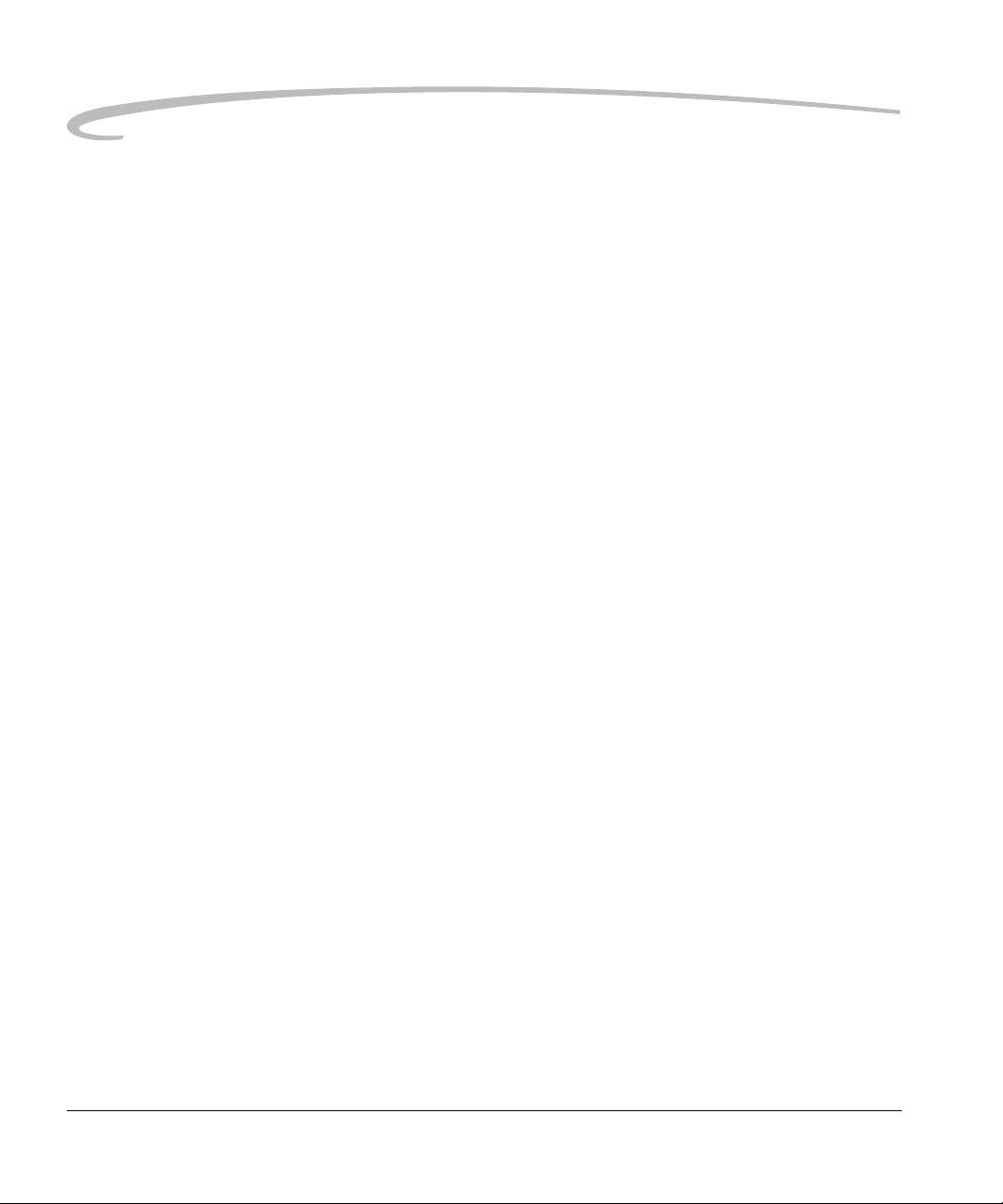
目次
画像の編集........................................................................................................................................................... 9-4
コダック プロフェッショナル DCS Photo Desk....................................................................................9-5
コダック プロフェッショナル ERI File Format Module......................................................................... 9-5
カメラがコンピュータに接続されている場合の撮影ワークフロー...................................................... 9-6
コンピュータおよび電源への接続.............................................................................................................. 9-6
撮影ソフトウェアの起動................................................................................................................................9-6
装置と媒体の準備 ............................................................................................................................................. 9-6
テスト画像の撮影および評価....................................................................................................................... 9-6
撮影 ........................................................................................................................................................................ 9-6
時々の確認........................................................................................................................................................... 9-6
画像の編集........................................................................................................................................................... 9-6
10 フラッシュ撮影
互換性のあるフラッシュ ユニット.................................................................................................................. 10-1
アクセサリー シュー フラッシュの取り付け............................................................................................... 10-2
スタジオ フラッシュの接続 ...............................................................................................................................10-2
使用できる機能....................................................................................................................................................... 10-3
E-TTL 自動フラッシュ............................................................................................................................................. 10-3
ハイスピード同期モード..................................................................................................................................... 10-4
フラッシュ露出ロック ......................................................................................................................................... 10-4
フラッシュ露出補正.............................................................................................................................................. 10-4
フラッシュ露出ブラケティング .......................................................................................................................10-4
フラッシュ結果のプレビュー............................................................................................................................ 10-5
1 つ以上のフラッシュ ユニットのあるワイヤレス フラッシュ............................................................ 10-5
11 カメラ上の画像の操作
画像の表示................................................................................................................................................................ 11-1
画像表示モードの選択.................................................................................................................................. 11-1
画像表示モード メニューの表示時間の変更 ................................................................................. 11-2
1 コマ画像モード............................................................................................................................................. 11-2
ヒストグラム モード...................................................................................................................................... 11-3
ヒストグラムの解釈 ............................................................................................................................... 11-3
ズーム表示モード........................................................................................................................................... 11-4
ズーム対象領域の有効化または無効化 ........................................................................................... 11-4
ズーム .......................................................................................................................................................... 11-4
パン............................................................................................................................................................... 11-4
照度計 .......................................................................................................................................................... 11-5
複数画像モード................................................................................................................................................ 11-5
ステータス バー............................................................................................................................................... 11-5
表示フォルダの選択....................................................................................................................................... 11-6
画像のブラウズ................................................................................................................................................ 11-7
Nav+ ボタンを使用した画像のブラウズ........................................................................................... 11-7
6 2003 年 12 月 19 日
Page 11
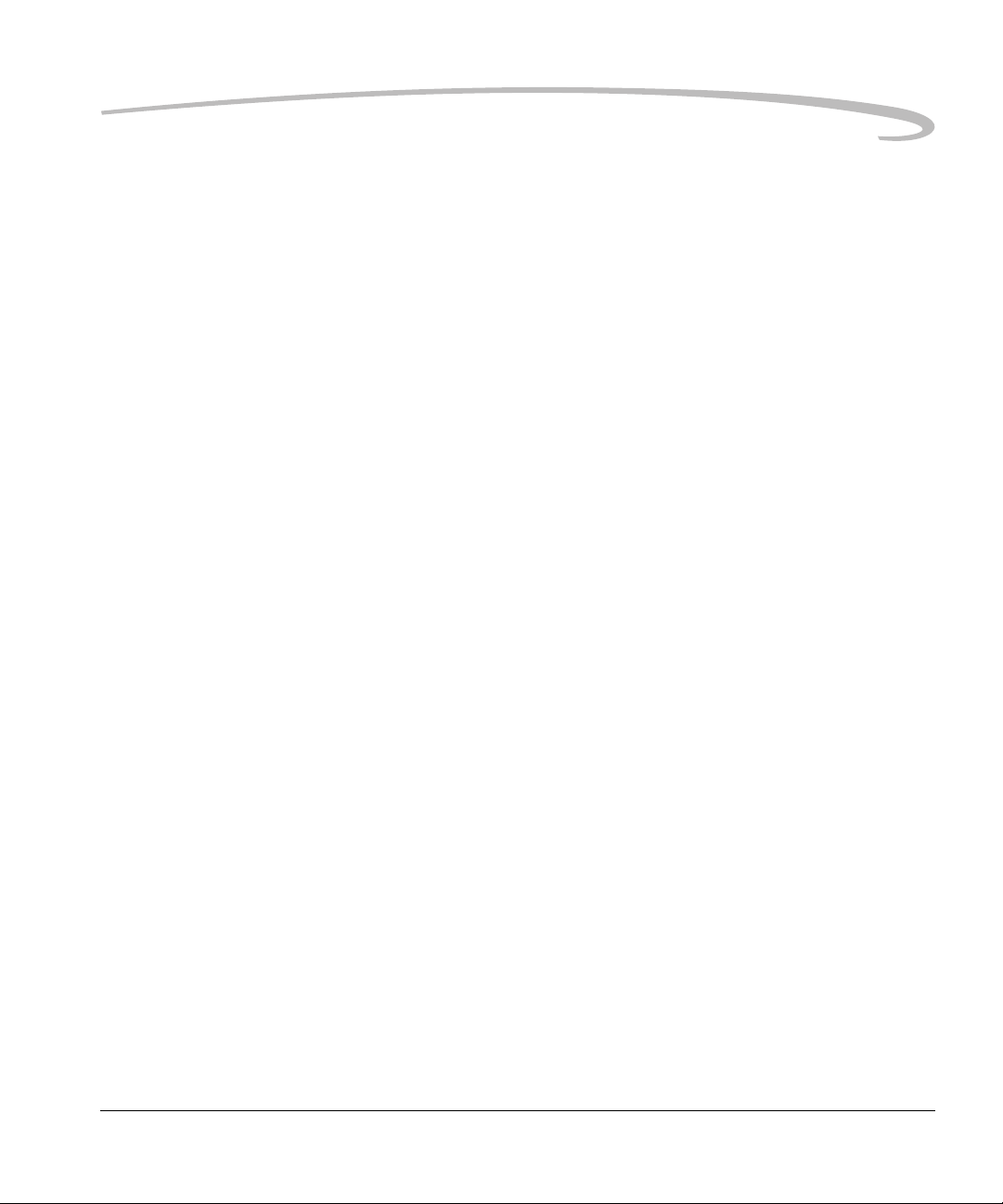
ロケーション バー....................................................................................................................................11-7
画像の選択..........................................................................................................................................................11-7
オーバー露光表示............................................................................................................................................11-8
画面コントラストおよび輝度の変更 ........................................................................................................11-8
オート レビュー.......................................................................................................................................................11-9
スライド ショー.......................................................................................................................................................11-9
スライド ショーの開始 / 停止 ...................................................................................................................11-10
画像の削除...............................................................................................................................................................11-11
画像にタグを付ける.............................................................................................................................................11-12
音声ファイルの記録.............................................................................................................................................11-13
12 外部ビデオ表示
接続 ..............................................................................................................................................................................12-1
外部ビデオの有効化...............................................................................................................................................12-2
13 コンピュータへの接続
IEEE 1394 接続の利点 ...............................................................................................................................................13-1
カード リーダーの利点 .........................................................................................................................................13-1
コンピュータのカメラへの接続 ........................................................................................................................13-2
終了 — コンピュータからの切断 ......................................................................................................................13-3
カード リーダーの使用 .........................................................................................................................................13-3
目次
14 カメラの手入れ
取り扱い .....................................................................................................................................................................14-1
クリーニング ............................................................................................................................................................14-2
イメージャー ............................................................................................................................................................14-3
イメージャーの汚れの調べ方 .....................................................................................................................14-3
テスト イメージでの調査 ......................................................................................................................14-3
クリーニング手順.....................................................................................................................................14-4
保管 ..............................................................................................................................................................................14-5
上部表示パネルと画像表示パネル....................................................................................................................14-5
15 シリアル データ収集とグローバル ポジショニング システム (GPS)
シリアル データ収集..............................................................................................................................................15-1
シリアル ポートに装置を接続する ...........................................................................................................15-1
データ入力モード............................................................................................................................................15-2
データ入力ステータス............................................................................................................................15-4
データ出力モード............................................................................................................................................15-4
ボーレートの設定............................................................................................................................................15-5
グローバル ポジショニング システム (GPS)...................................................................................................15-5
GPS 機能を使用するための要件...................................................................................................................15-5
GPS 機能の使用 ..................................................................................................................................................15-6
2003 年 12 月 19 日 7
Page 12
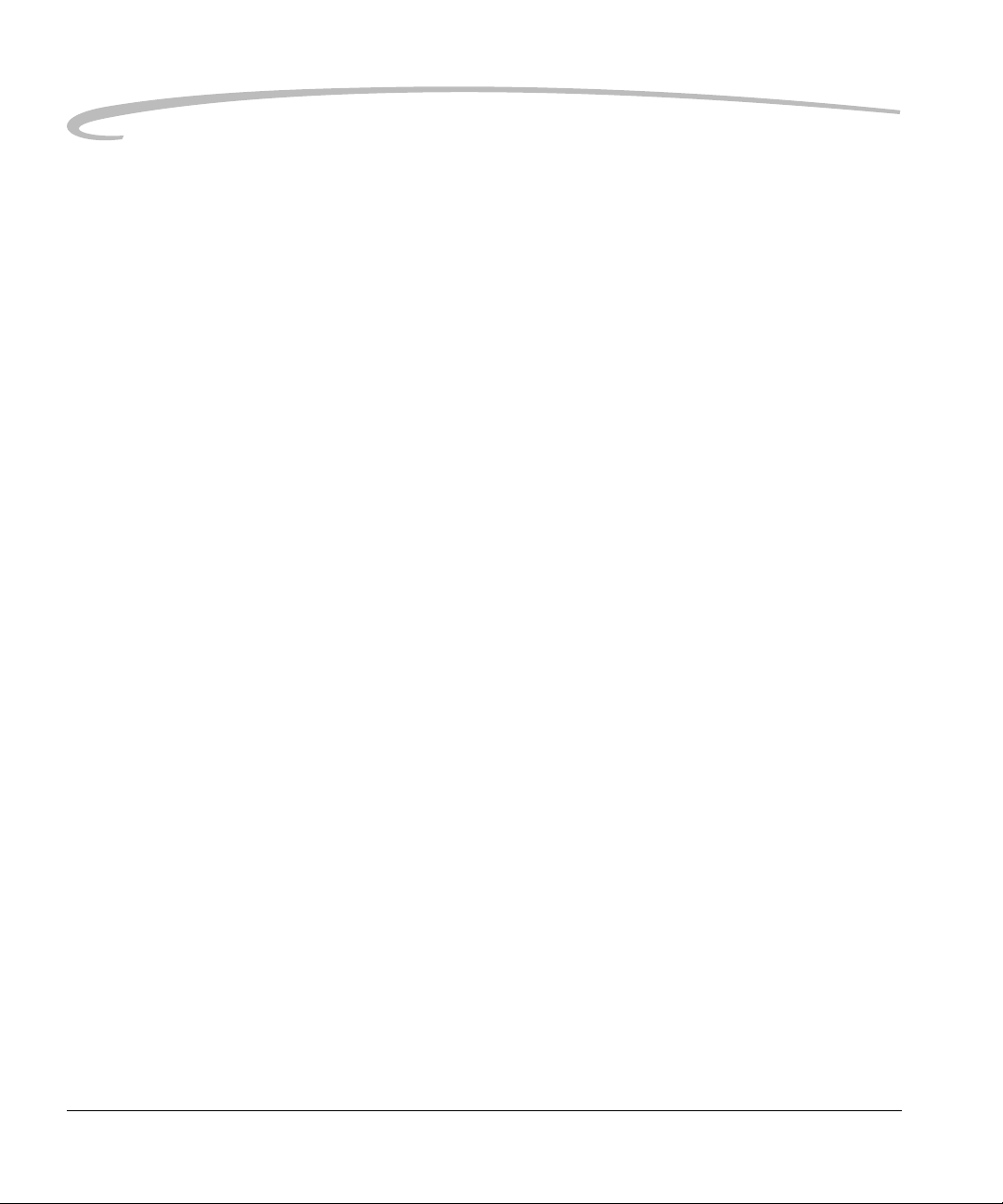
目次
付録 A: 仕様
バーストの深さ......................................................................................................................................................... A-4
付録 B: レンズの互換性
SIGMA レンズ................................................................................................................................................................B-1
CANON レンズ...............................................................................................................................................................B-3
付録 C: トラブルシューティング
問題、原因、対処 ....................................................................................................................................................C-1
付録 D: 保証について
コダック プロフェッショナル DCS Pro SLR/c デジタルカメラ.....................................................................D-1
保証の制限..................................................................................................................................................................D-2
日本国外での保証 ....................................................................................................................................................D-3
お客様相談センター / 修理窓口 ..........................................................................................................................D-3
ウェブサイト .............................................................................................................................................................D-4
用語集
索引
8 2003 年 12 月 19 日
Page 13
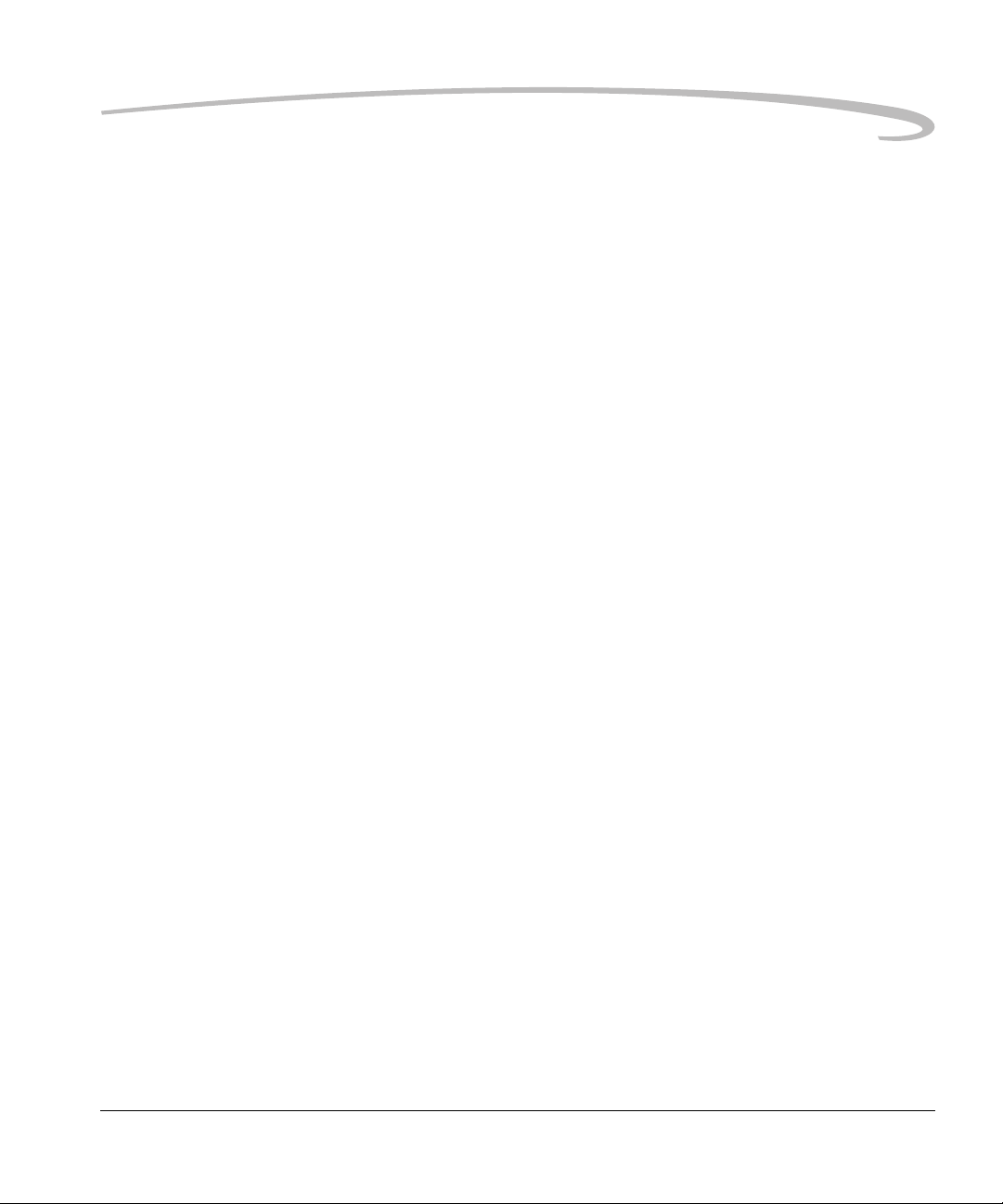
1
お客様登録
はじめに
このたびはコダック プロフェッショナル DCS Pro SLR/c デジタル
カメラ (DCS Pro SLR/c) をお買い上げいただき、ありがとうござい
ます。 このデジタルカメラシステムは、35 mm 判フルサイズの
CMOS センサーを搭載しており、高解像度、高品質なデジタル画
像を撮影することができます。 ご使用の前に、このユーザーズ
ガイドをよくお読みになり、十分ご理解いただき、末永くご愛
用くださいますすようお願いいたします。
お客様登録カードにご記入いただき、必ずご返送ください。
2003 年 12 月 3 日 1-1
Page 14
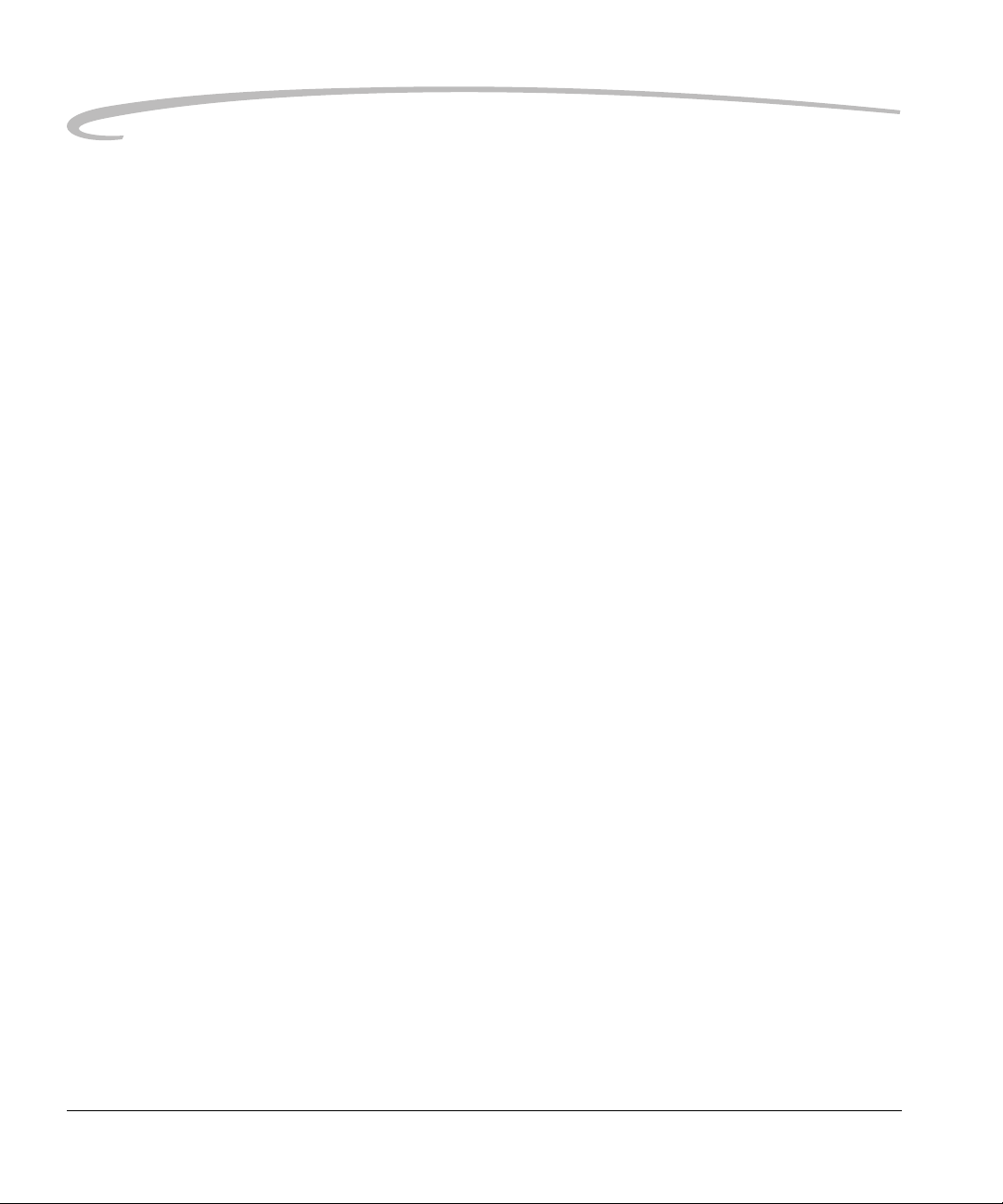
はじめに
安全上のご注意
安全性について • 当社が推奨していないアクセサリは使用しないでください。
発熱や破損の原因となります。
取り扱いについて • カメラをパソコンに接続するときに、リピーターを使用しな
しでください。カメラが故障したり、性能が著しく低下する
ことがあります。
• IEEE1394 ケーブルをカメラまたはパソコンに接続するときに、プ
ラグを差し込む向きを確認して差し込んでくださ い。 方向が間
違っていると、カメラやパソコンを損傷することがあ ります。
• メモリーカードは壊れやすいので、お取り扱いには十分ご注
意ください。 メモリーカードを落とした場合、カードが破損
してすべてのデータが失われる場合があります。
• 背面表示パネルでメモリーカードアイコンが点滅していると
き、カードスロットのカードビジーランプが点滅していると
きは、カメラがメモリーカードからデータを読み出している
か、メモリーカードにデータを書き込んでいます。このと
き、カメラからメモリーカードを取り出したり、バッテ
リー、またはパワーモジュールを取り外して電源を切らない
でください。メモリーカード内のデータがすべて失われる可
能性があります。
• パワーモジュールを使用してカメラに電源を供給する場合、
指定された電源電圧以外で使用しないでください。 パワーモ
ジュールやカメラの故障の原因となります。
• 専用のパワーモジュール以外を使用してカメラに電源を供給
しないでください。
• パワーモジュールは屋内でのみ使用してください。
• 付属のパワー モジュールは、コダック プロフェッショナル
DCS Pro SLR/c デジタル カメラ以外には使用しないでください。
• 撮影中は、画像表示パネルで画像が正しく撮影されているか
確認してください。
• フォーカス スクリーンを交換しないでください。 フォーカス
スクリーンの交換が必要な場合は、ご購入された販売店、ま
たはお客様相談センターにご相談ください。
1-2 2003 年 12 月 3 日
Page 15
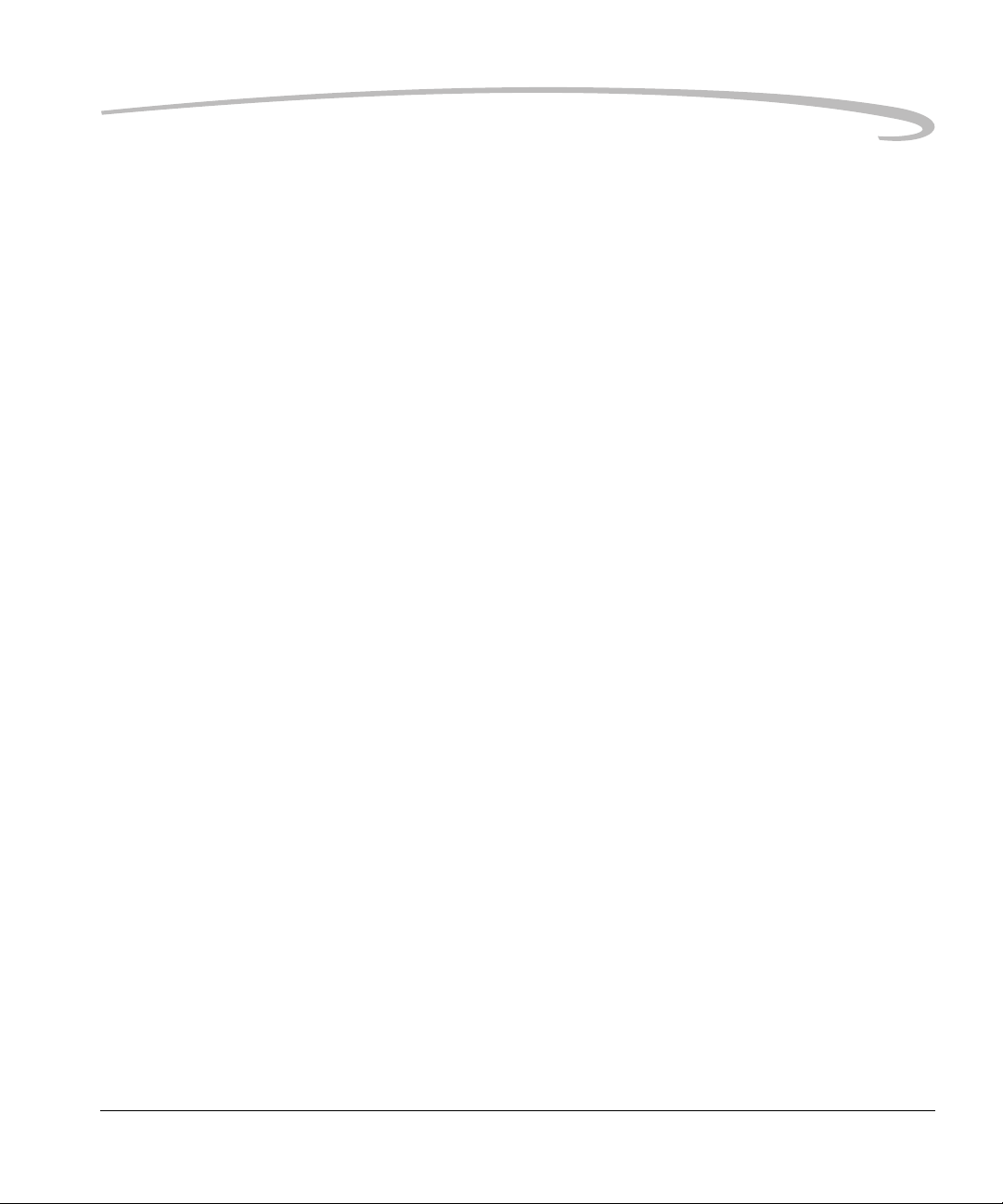
ご使用前の確認事項
はじめに
— カメラをお使いになる前に、ユーザーズガイドをお読みいた
だき、記載事項にしたがって正しく使用してください。
— カメラを不安定な場所に置いたり、落としたりしないでくだ
さい。 カメラの故障の原因となるばかりでなく、破損部でけが
をする可能性があります。
— 埃の多い場所でカメラを使用しないでください。カメラに埃
がたまり、故障の原因となります。
— カメラを水につけたり、水をかけたりしないでください。ま
た塩水に触れる可能性がある場所で使用したり、水その他の液
体に浸さないでください。 付属の AC アダプター兼バッテリー
チャージャーを水につけたり、水をかけたりしないでください。
— カメラ内部に異物を入れないでください。 高圧部分に接触し
た場合に、ショートしたり、火災や感電の原因となります。
—当社が推奨していないアクセサリーを使用しないでください。
カメラ故障の原因となります。
—コンセントや延長コードに電気的に大きな負荷をかけないで
ください。火災や感電の原因となります。
—コード類は、踏まれたり、ものに挟まれたり、下敷きになら
ないところで使用してください。 特にカメラに接続されたコー
ドが無理やり外れた場合、カメラのコネクタ部の故障の原因と
なります。
—雷のときには、カメラから AC アダプター兼バッテリーチャー
ジャーを取り外し、カメラとパソコンの接続を外してください。
—メモリーカードは精密機器なので、取り扱いには十分注意し
ください。 メモリーカードの使用説明書にしたがって、正しく
使用してください。
—相対湿度が 15 ~ 76% で、結露が発生していない状態でカメラ
を使用してください。 結露が発生した場合、メモリーカードか
らのデータの読み込み時間、またはメモリーカードの書き込み
時間が長くなります。結露は、カメラを気温の低いところから、
暖かく湿気のある場所に移したときに発生します。 この場合、
しばらく待ってから操作してください。 ( メモリーカードの動作
湿度はカメラ以上に制限されている場合がありあます。お手持
ちのメモリーカードに付属の仕様書を参照してください。) メ
モリ カードに付属の仕様を参照してください )。
—直射日光のあたる場所や火のそばなど、高温になる場所には
2003 年 12 月 3 日 1-3
Page 16

はじめに
放置しないでください。
—ご自身でカメラを修理、改造したり、分解しないでください。
感電したり、カメラの動作に異常をきたすことがあります。 こ
の場合、保証が無効になることがあります。
—以下の場合、カメラを修理する必要があります。
• 液体をカメラにこぼしたり、カメラ内部に異物が入ってし
まった場合
• カメラが強い雨にさらされたり、水で濡れてしまった場合
( カメラはある程度の湿気に耐えるように設計されています
が、防水仕様ではありません。)
• ユーザーズガイドにしたがってカメラを操作しても正常に動
作しない場合
• カメラを落とすなどして、ボディが破損した場合
• カメラが性能上明確な変化を示した場合
—当社が推奨していないアクセサリーを使用しないでください。
カメラ故障の原因となります。
—コンセントや延長コードに電気的に大きな負荷をかけないで
ください。火災や感電の原因となります。
—コード類は、踏まれたり、ものに挟まれたり、下敷きになら
ないところで使用してください。 特にカメラに接続されたコー
ドが無理やり外れた場合、カメラのコネクタ部の故障の原因と
なります。
—雷のときには、カメラから AC アダプター兼バッテリーチャー
ジャーを取り外し、カメラとパソコンの接続を外してください。
—メモリーカードは精密機器なので、取り扱いには十分注意し
ください。 メモリーカードの使用説明書にしたがって、正しく
使用してください。
—相対湿度が 15 ~ 76% で、結露が発生していない状態でカメラ
を使用してください。 結露が発生した場合、メモリーカードか
らのデータの読み込み時間、またはメモリーカードの書き込み
時間が長くなります。結露は、カメラを気温の低いところから、
暖かく湿気のある場所に移したときに発生します。 この場合、
しばらく待ってから操作してください。 ( メモリーカードの動作
湿度はカメラ以上に制限されている場合がありあます。お手持
ちのメモリーカードに付属の仕様書を参照してください。) メ
モリ カードに付属の仕様を参照してください )。
—直射日光のあたる場所や火のそばなど、高温になる場所には
1-4 2003 年 12 月 3 日
Page 17

はじめに
放置しないでください。
—ご自身でカメラを修理、改造したり、分解しないでください。
感電したり、カメラの動作に異常をきたすことがあります。 こ
の場合、保証が無効になることがあります。
—以下の場合、カメラを修理する必要があります。
• 液体をカメラにこぼしたり、カメラ内部に異物が入ってし
まった場合
• カメラが強い雨にさらされたり、水で濡れてしまった場合 (
カメラはある程度の湿気に耐えるように設計されています
が、防水仕様ではありません。)
• ユーザーズガイドにしたがってカメラを操作しても正常に動
作しない場合
• カメラを落とすなどして、ボディが破損した場合
• カメラが性能上明確な変化を示した場合
2003 年 12 月 3 日 1-5
Page 18

はじめに
電波障害
この装置は、FCC ルールの Part 15 記載の仕様に基づくクラス B デ
ジタル装置に関する制限に準拠していることがテストおよび確
認済みです。 これらの規制は、住宅地域で使用されたときに適
切な受信障害防止策を提供することを目的としています。 本装
置は、無線周波エネルギーを発生、使用し、放射することがあ
ります。取扱説明書に従って設置および使用されない場合、受
信障害を引き起こすことがあります。 しかし、特定の設置条件
では障害が発生しないという保証はありません。 本装置のス
イッチをオンオフすることにより、本装置がラジオやテレビ
ジョン受信機に受信障害を引き起こしていることが確認された
場合は、次の方法の 1 つまたはいくつかをお試しになるようお
勧めします。
• 受信アンテナの向きを変えるか設置場所を変更してください。
• カメラと受信機の間隔をあけてください。
• カメラの電源を、受信機の接続されているコンセントとは別
のコンセントに差し込んでください。
• 販売店または経験を積んだラジオまたはテレビ技術者に相談
してください。
VCCI
この装置は、情報処理装置等電波障害自主規制協議会 (VCCI) の
基準に基づくクラス B 情報技術装置です。 この装置を家庭環境
でラジオやテレビジョン受信機に近接して使用すると、電波障
害を引き起こすことがあります。 使用説明書に従って正しく設
置および使用して著作権についてあなたがカメラ ( 本機 ) で撮
影したものは、個人として楽しむなどほかは、著作権上、権利
者に無断で使用できません。なお、実演や興行、展示会などの
中には、個人として楽しむなどの目的であっても、撮影を制限
している場合がありますのでご注意ください。
1-6 2003 年 12 月 3 日
Page 19

2
各部の名称
カメラ前面
各部の名称と機能
ストラップ取り付け部
プレビューボタン
リモコン受光部
レンズ着脱
ボタン
縦位置シャッター
ボタン
2003 年 12 月 3 日 2-1
拡張端子
Page 20

各部の名称と機能
カメラ背面
ISO 感度設定ボタン
ホットキー
メニューボタン
ナビボタン
ステータスボタン
画像表示パネル
背面表示パネル
カメラ上面
D ダイヤル ( ドライブ
ダイヤル )
測光モードボタン
ファンクションボタン
AF モードボタン
ホットキー
ファインダー
ホットシュー
AE ロックボタン
露出補正ボタン
マイクロフォン
キャンセルボタン
デリートボタン
タグ / 録音ボタン
OK ボタン
5-Way スイッチ
カードドアラッチ
カードドア
カードビジーランプ
S ダイヤル ( シャッ
ターダイヤル )
C ダイヤル ( コマンド
ダイヤル )
シャッターボタン
上部表示パネル
モードレバー
露出補正ボタン
ISO 感度設定ボタン
視度補正レバー
2-2 2003 年 12 月 3 日
AE ロックボタン
Page 21
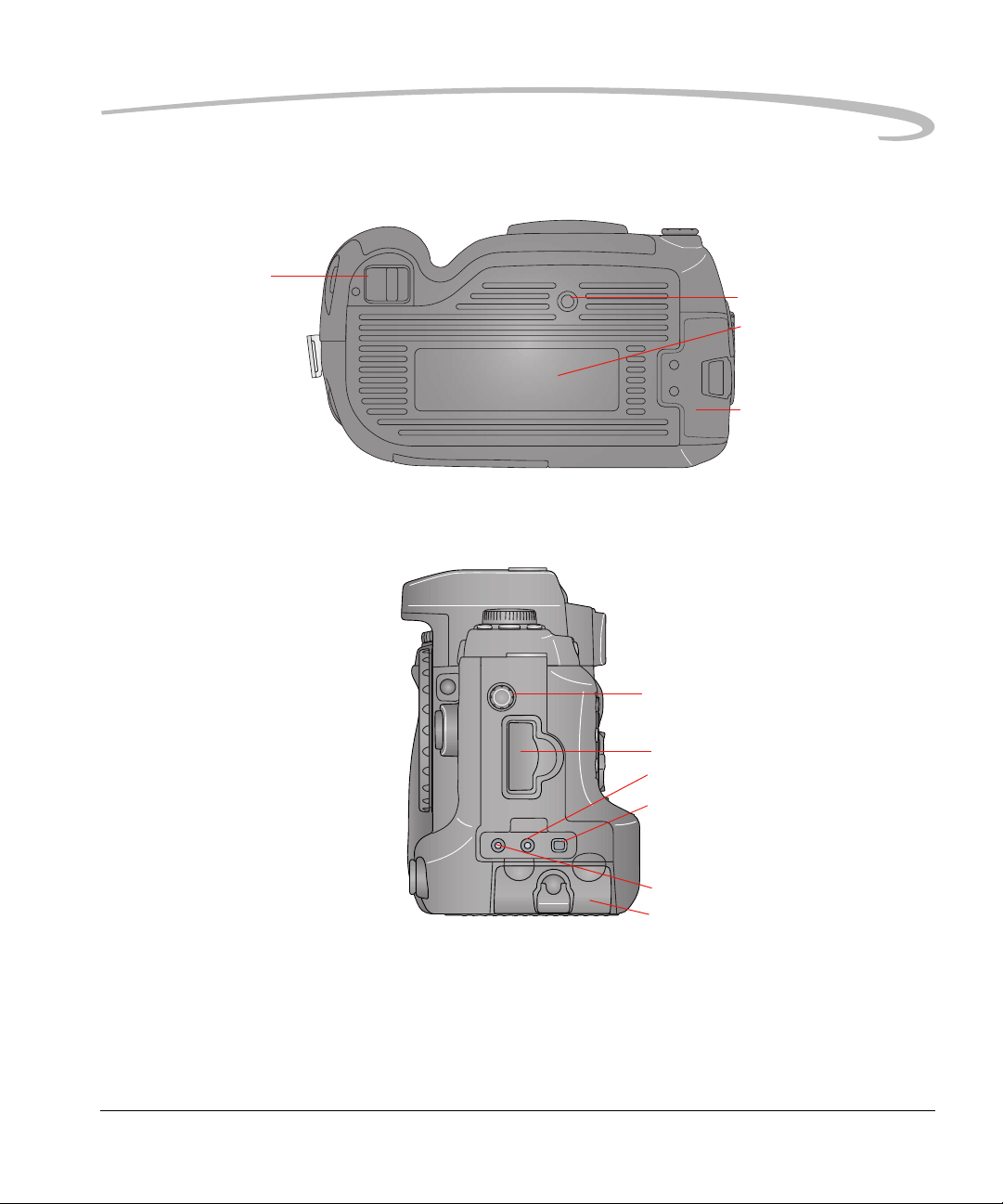
カメラ底面
ストラップ取
り付け部
カメラ左側面
各部の名称と機能
三脚ネジ穴
ネームプレート
バッテリースロット
シンクロ端子
コイン電池スロット
ビデオポート
IEEE1394 ポート
シリアルポート
バッテリー
2003 年 12 月 3 日 2-3
Page 22

各部の名称と機能
プ
カメラ右側面
縦位置シャッター
ボタン
カードスロット部
CF 取り出しボタン
CF カードスロット
カードビジーラン
SD/MMC カード
スロット
2-4 2003 年 12 月 3 日
Page 23

コントロールダイヤル
D ダイヤル ( ドライブダイヤル )
S ダイヤル / モードレバー
オートブラケティング撮影
ミラーアップ撮影
セルフタイマー撮影
(2 秒 )
セルフタイマー撮影
(10 秒 )
連続撮影
1 コマ撮影
電源オフ
各部の名称と機能
ドライブエリア
マニュアル露出
シャッタースピード優先オート
絞り優先オート
プログラムオート
S ダイヤル
モードレバー
2003 年 12 月 3 日 2-5
Page 24
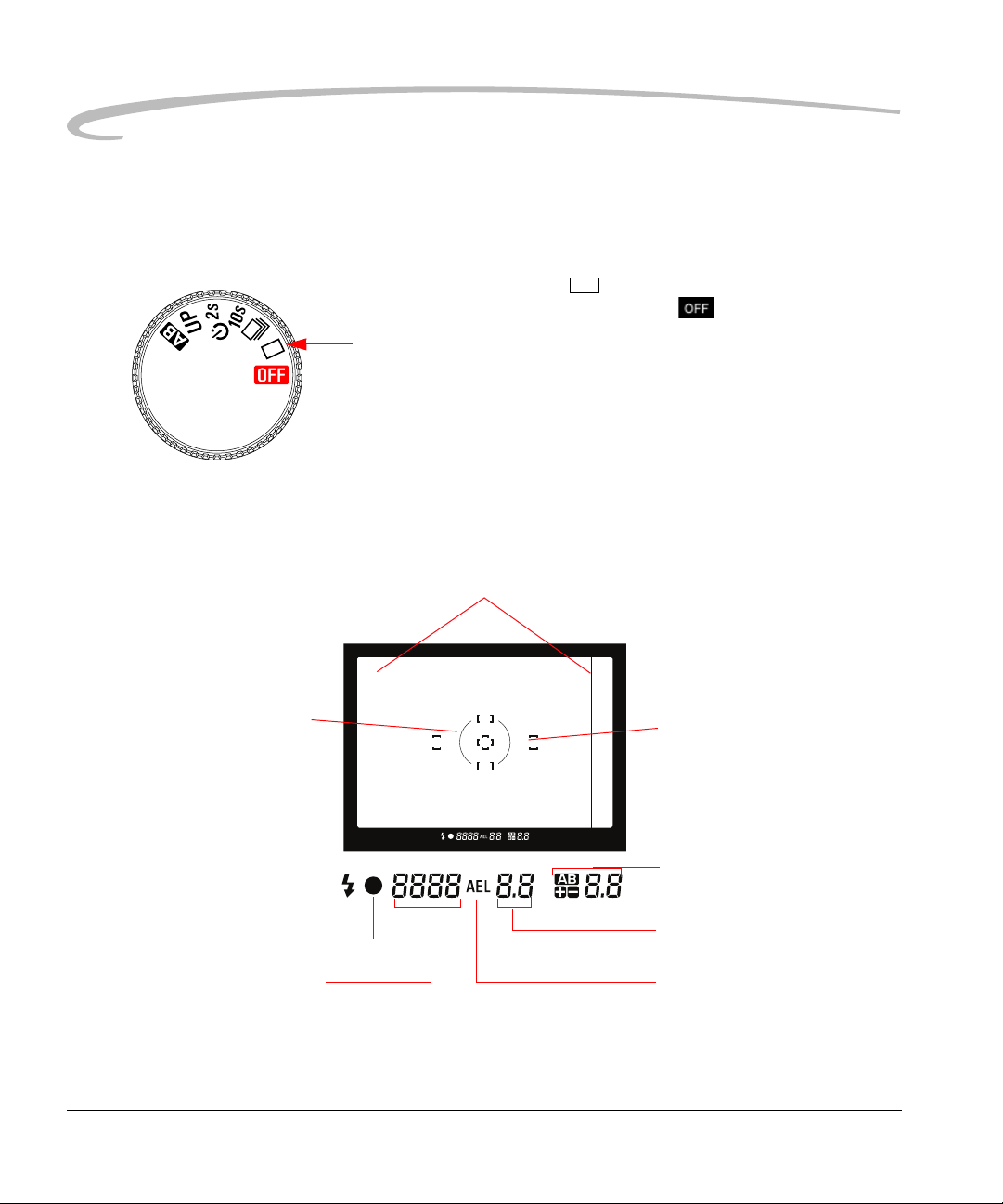
各部の名称と機能
ム
示
電源を入れる
バッテリーまたはパワーモジュールをカメラのバッテリース
ロットに入れて、カメラに電源を供給します
(3-1 ページ参照 )。
•Dダイヤルを回して (1 コマ撮影 ) に合わせると、電源
が入ります。 D ダイヤルを回して に合わせると、カメ
ラの電源が切れます。
ファインダーとフォーカススクリーン
8 x 10 フォーマット用クロップ線
中央部分測光範囲表示
オートフォーカスフレー
露出メーター表示
フラッシュ表示
合焦表示
シャッタースピード表示
備考: フォーカススクリーンを交換しないでください。 交換の
必要がある場合は、ご購入された販売店、またはお客
様相談センターまでお問い合わせください。
オートブラケティング表
絞り値表示
AE ロック表示
2-6 2003 年 12 月 3 日
Page 25
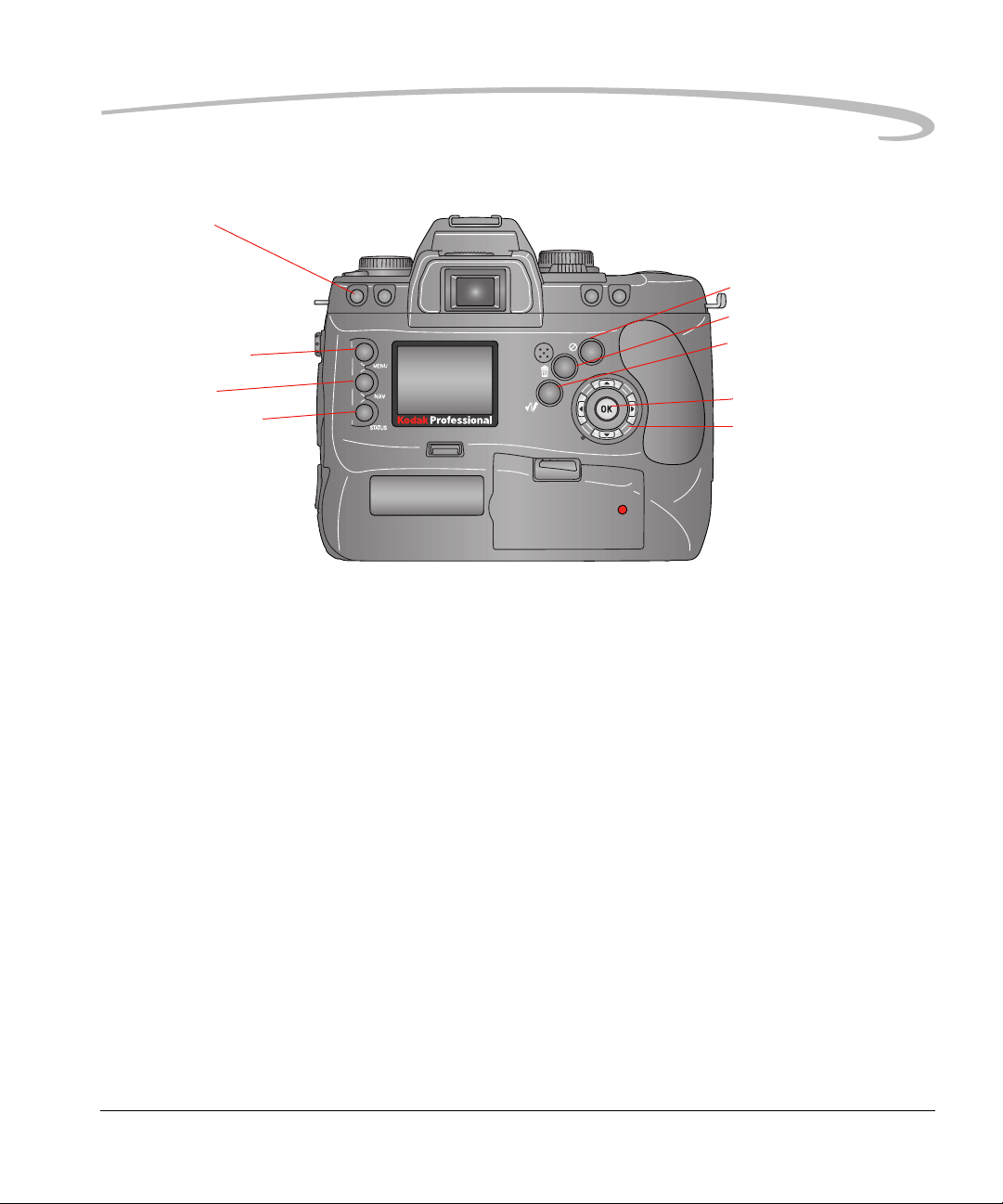
ボタンの名称と機能
ホットキー
メニューボタン
各部の名称と機能
キャンセルボタン
デリートボタン
タグ / 録音ボタン
ナビボタン
ステータスボタン
OK ボタン
5-Way スイッチ
5-Way スイッチ 5-Way スイッチは、OK ボタンとそれを囲む 4 方向のキーで構成
されています。 OK ボタンに関しては 2-8 ページを参照してくだ
さい。
画像表示パネルを表示しているときは、メニューの選択や表示
する画像を切り替えるのに使用します。( 下図を参照 )
5-Way スイッチの左右ボタンの機能
• 画像表示モードで表示画像を切り替えます。
• ズーム表示モードでズームボックスが有効なとき、ズーム
ボックスを左右に移動させます。
• アドバンスモードのメニュー表示でタブを切り替えます。
• メニューが表示されている場合に、右を押すと選択された項
目が有効になり、左を押すと無効になります。
5-Way スイッチの上下ボタンの機能
• 画像表示モードを切り替えます。
• ズーム表示モードでズームボックスが有効なとき、ズーム
ボックスを上下に移動させます。
• メニュー表示で選択する項目を切り替えます。
2003 年 12 月 3 日 2-7
Page 26

各部の名称と機能
OK ボタン • 画像表示パネルが消えているときに、画像表示パネルを表示
します。画像表示モードが表示されます。
• メニュー表示で選択された項目を実行します。
• ズーム表示モードでズームボックスを有効にします。
• ズーム表示モードでズームボックスが有効なとき、ズームの
拡大率を変更します。
• 確認のメッセージが表示されたとき、変更を適用して確認画
面を終了します。
キャンセルボタン • 画像表示モードで画像表示パネルを消します。
• メニュー表示で変更を適用せずにメニューを終了します。
• ズーム表示モードでズームボックスが有効なとき、ズーム
ボックスを無効にします。
• 確認のメッセージが表示されたとき、変更を適用せずに確認
画面を終了します。
メニューボタン • 画像表示パネルが消えているとき、画像表示パネルを表示し
ます。最後に選択したメニューが選択された状態で表示され
ます。
• 画像表示パネルが画像表示モードのときにメニュー表示に切
り替えます。最後に選択したメニューが選択されます。
• 画像表示パネルにメニューが表示されているときに、画像表
示モードに切り替えます。
ナビボタン 画像表示モードで表示するフォルダを切り替えます。
• 画像表示パネルが消えているとき、画像表示パネルを表示し
ます。最後に選択した画像表示モードが表示されます。
• 画像表示パネルが表示しているとき、最後に選択した画像表
示モードに切り替わり、選択可能なフォルダを表示します。
• 画像表示モードでフォルダを切り替えます。ナビボタンを押
したまま、5-Way スイッチの上または下を押します。
• 画像表示モードで表示画像を 10 枚先、あるいは後の画像に
切り替えます。ナビボタンを押したまま 5-Way スイッチの左
右を押します。
2-8 2003 年 12 月 3 日
Page 27

各部の名称と機能
ホットキー ホットキーにはよく使う機能を割り当て、ショートカットキー
として使用します。
備考: ステータスボタンは、背面表示パネルに表示されるア
イコンに関連する機能へのショートカットキーとして
使用できます。 ホットキーには、ステータスボタンから
ショートカットできない機能も割り当てることができ
ます。
• 画像表示パネルが消えているとき、画像表示パネルを表示し
ます。ホットキーの一番目に割り当てられているメニューが
表示されます。
• 画像表示パネルを表示しているとき、ホットキーに割り当て
られたメニューが選択されます。
• ホホットキーに割り当てたメニューを表示し、それを切り替
えます。ホットキーを押したまま、5-Way スイッチの左また
は右を押します。
ステータスボタン ステータスボタンは背面表示パネルに表示されるアイコンに関
連するメニューを表示させるショートカットキーとして使用し
ます。
• 背面表示パネルで最後に選択したアイコンが反転表示され、
画像表示パネルにそのアイコンに関連したメニューが表示さ
れます。
• 背面表示パネルのアイコンに関連したメニューを画像表示パ
ネルに表示させます。ステータスボタンを押した状態で、
5-Way スイッチでアイコンを選択します。
• 画像表示パネルが消えているとき、画像表示パネルを表示し
ます。背面表示パネルで最後に選択したアイコンに関連した
メニューが選択されて表示されます。
デリートボタン 画像表示モードで画像を削除するときに使用します。一括して
画像を削除することもできます。
タグ / 録音ボタ ン 画像表示モードで画像にタグをつけたり、音声を録音するとき
に使用します。
• タグ / 録音ボタンを押すと(1 秒以内)、表示されている画像
にタグをつけます。
• タグ / 録音ボタンを 1 秒以上押し続けると、背面表示パネル
にマイクアイコンが表示され、押し続けている間音声録音が
可能になります。
2003 年 12 月 3 日 2-9
Page 28
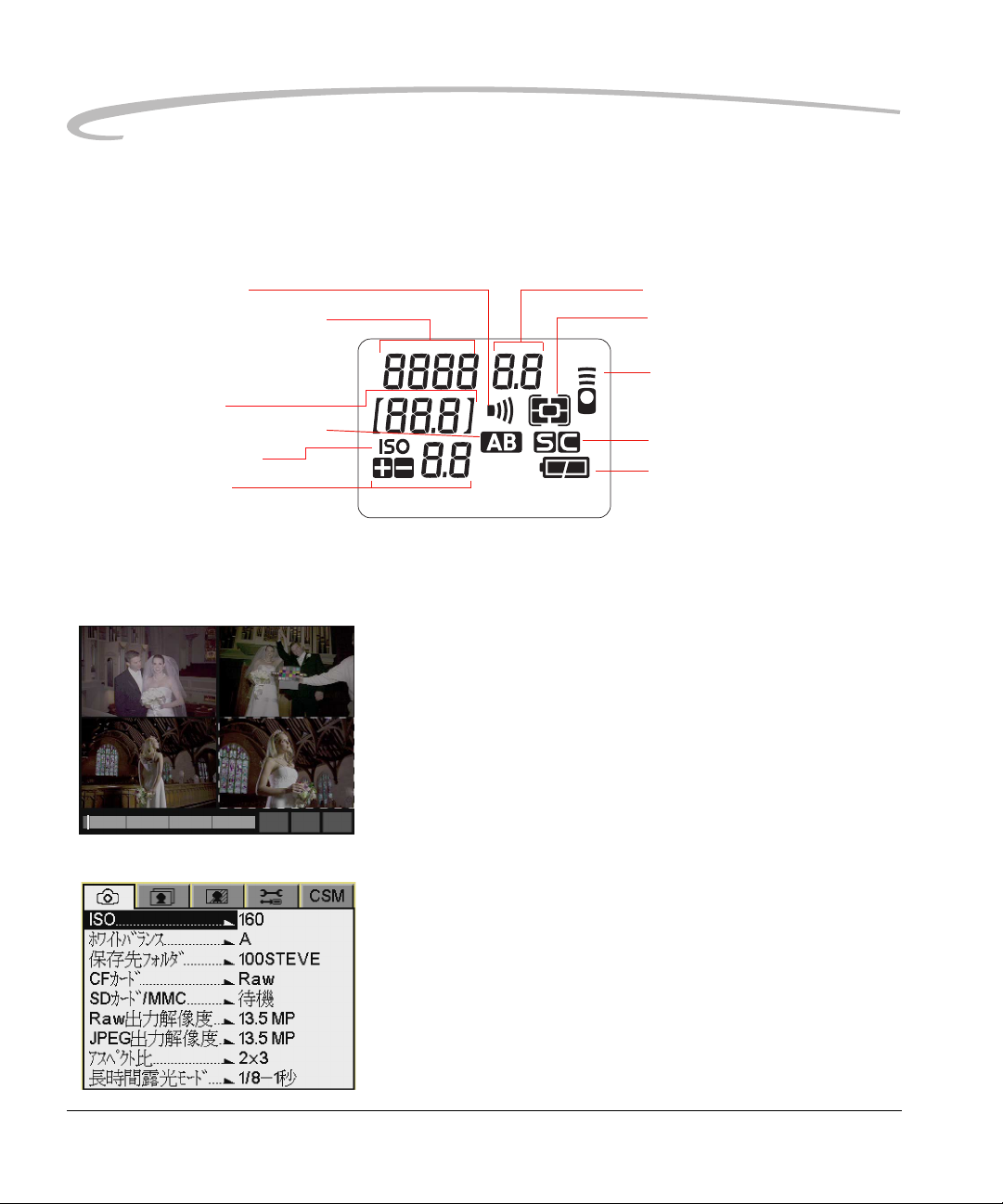
各部の名称と機能
液晶モニター
上部表示パネル
電子音設定表示
シャッタースピード表示
撮影可能枚数
オートブラケティング表示
ISO 感度設定表示
露出補正表示
画像表示パネル
絞り値表示
測光モード表示
リモコンモード表示
AF モード表示
バッテリーチェック表示
画像表示パネルでは撮影した画像を確認したり、メニューを操
作して各種瀬て値を行います。
• カメラで撮影した画像を表示させ、確認することができます。
備考: 画像表示パネルには極端に明るいピクセル、または暗
い ( 点灯しない ) ピクセルが存在することがあります。
これは液晶パネルの特性で、故障ではありません。 この
場合でも、露出、色、カメラの制御、画像の品質等に
はまったく影響なく、カメラの機能と性能をすべて使
用することができます。
• 撮影に関する設定やカメラの設定を行います。
備考: 左図の表示画面は、アドバンスモード時のものです。
ベーシックモードでは、一部のメニューのみが表示さ
れます。
2-10 2003 年 12 月 3 日
Page 29

各部の名称と機能
画像表示パネルを表示する 画像表示パネルを表示するには、OK ボタン(OK)、メニューボタ
ン(MENU)、ナビボタン(NA V)、ステータスボ タン(STA TUS)、
ホットキー(HOTKEY)のいずれかを押します。 ただし押すボタン
によって、画像表示パネルを表示するときの状態が異 なります。
ボタンの種類 画像表示パネルの状態 ショート
カット機能
OK ボタン(OK) 最後に選択した画像表示モー
ドが表示されます。
ナビボタン
(NAV)
メニューボタン
(MENU)
ステータス
ボタン(STATUS)
ホットキー
(HOTKEY)
最後に選択した画像表示モー
ドが表示されます。
最後に選択したメニューが選
択されて表示されます。
背面表示パネルで選択されて
いるアイコンに関連するメ
ニューが選択されています。
ホットキーの一番目に割り当
てられているメニューが選択
されています。
2003 年 12 月 3 日 2-11
Page 30

各部の名称と機能
ボタンを無効にする 誤ってボタンを押して画像表示パネルを表示させてしまわない
ように、ボタンを押しても画像表示パネルが表示しないように
設定できます。
1. メニューボタン(MENU)を押したまま、5-Way スイッチの左
右ボタンを使用して [ 表示 ] タブを選択します。
2. メニューボタン(MENU)を放します。
3. 5-Way スイッチの上下を押して、[Display Activation] メニューを
選択します。
4. 5-Way スイッチの右を押して、目的の項目を選択します。
[Enable All] - カメラの左側のボタン(メニューボタン、ナ
ビボタン、ホットキー、ステータスボタン)、または OK ボ
タンを押して画像表示パネルを表示することができます。
[OK only] - カメラの左側のボタン(メニューボタン、ナビ
ボタン、ホットキー、ステータスボタン)を押しても、画
像表示パネルは表示しません。
[Disable OK] - OK ボタンを押しても画像表示パネルは表示し
ません。
5. OK ボタンを押して決定します
画像表示パネルを消す 画像表示パネルを消すには、キャンセルボタンを押します。 メ
ニュー表示でメニュー項目が選択されているとき、または画面
表示モードでズームボックスが有効なときなどは、キャンセル
ボタンを複数回押す必要があります。
2-12 2003 年 12 月 3 日
Page 31

各部の名称と機能
比
像
像
像
解
背面表示パネル 背面表示パネルには、以下の情報が表示されます。
ステータス情報 撮影に関する設定情報 - 画像表示パネ
ルのメニューへのショートカットアイ
コンとしても機能します。
表示画像に関する情報が表示されます。
ヘルプメッセージ 選択されているメニュー項目の情報が
表示されます。
操作に関する情報が表示されます。
撮影に関する設定情報 : 画像表示パネルが消えているとき、ま
たはシャッターボタンを半押ししているときに、カメラの撮影
設定が表示されます。ステータスボタン(STATUS)を使用して、
画像表示パネルのメニューへのショートカットとしても機能し
ます。
備考: 下図に表示画面はアドバンスモード時のものです。 ベー
シックモードでは、一部の情報のみが表示されます。
CF カード
ホワイトバランス
ISO 感度
撮影可能枚数
表示画像に関する情報 : 画像表示パネルで撮影した画像を表示
しているとき、選択した画像の情報が表示されます。
ホワイトバランス
保存先フォルダ名
ヘルプメッセージ : メニュー操作、設定に関するヘルプメッ
セージが表示されます。
2003 年 12 月 3 日 2-13
SD カード /MMC
画像のアスペクト
Raw 画像の出力解
JPEG 画像の出力解
JPEG 画像の画質
現在の画像
Raw 画像の出力解
JPEG 画像の出力
Page 32

各部の名称と機能
メニュー画面
画像表示パネルのメニューで様々な撮影の設定を行うことがで
きます。
アドバンスモードでは画面上部に5つのタブが表示され、メ
ニューが機能によってそれぞれのタブに整理されて配置されて
います。 (ベーシックモードではタブはなく、メニューは 1
ページのみとなります。)
メニュー画面の操作
撮影タブ:撮影に関わるメニューが表示されます
1.
(アドバンスモードのみ)メニューボタン(MENU)を押し
表示タブ:画像表示に関わるメニューが表示されます
画像タブ:撮影画像の
処理に関わるメニューが表示されます
ツールタブ:カメラの設定に
関するメニューが表示され
ます
カスタムセッティ
カスタム
ング:
セッティ
メニューが
表示され
ング
ます
たまま、5-Way スイッチの右または左を押してタブを選択
します。
2.(アドバンスモードのみ)目的のタブを選択したら、メ
ニューボタン(MENU)を放します。そのタブに属するメ
ニューが表示されます。
2-14 2003 年 12 月 3 日
Page 33

各部の名称と機能
3. 5-Way スイッチの上下を押してメニューを選択します。
4. 5-Way スイッチの右を押すと、ポップアップメニューが表示
されます。5-Way スイッチの上下ボタンで項目を選択します。
メニューによってはさらにポップアップメニューが表示さ
れることもあります。
5. 目的の項目を選択したら、OK ボタンを押して決定します。
ステータスボタンによる メニュー操作
ステータスボタン(ST ATUS)を使用して、背面表示パネルに表示
されるアイコンに関連する メニューを選択する ことができます。
1. ステータスボタン(STATUS)を押すと、背面表示パネルで
選択されたアイコンが選択され、画像表示パネルに関連す
るメニューが表示されます。ステータスボタン(STATUS)
を押している間、メニュー画面は有効になりません。
2. ステータスボタン(STATUS)を押したまま、5-Way スイッチ
で背面表示パネルのアイコンを切り替えます。選択された
アイコンに関連するメニューが画像表示パネルでも選択さ
れます。
3. 目的のメニューが表示されたら、ステータスボタン
(STATUS)を放します。目的の項目が選択されて、画像表示
パネルのメニュー画面が有効になります。
2003 年 12 月 3 日 2-15
Page 34

各部の名称と機能
ホットキーによるメニュー操作 ホットキー(HOTKEY)は頻繁に使うメニューを割り当てること
ができ、それぞれのメニューへのショートカットキーとして使
用することができます。ホットキー(HOTKEY)には自由にメ
ニューを割り当てることができます。
以下の手順で、ホットキー(HOTKEY)に割り当てられたメ
ニューを表示させます。
1. ホットキー(HOTKEY)を押すと、1 番面に割り当てられた
メニューが表示されます。
2. ホットキー(HOTKEY)を押したまま、5-Way スイッチの右ま
たは左を押して、割り当てられている他のメニューに切り
替えます。ホットキー(HOTKEY)を押している間はメ
ニューは無効のままです。
3. 目的のメニューが表示されたら、ホットキー(HOTKEY)を
放して、メニューを有効にします。
2-16 2003 年 12 月 3 日
Page 35

レンズ
レンズを取り付ける
各部の名称と機能
このカメラでは、キヤノン EF レンズ、またはキヤノン EF マウ
ントに対応したシグマのレンズを使用することができます
(B-1 ページを参照 )。
1.
D ダイヤルを回し に合わせます。
2. レンズのリヤキャップと、カメラのボディキャップを取り
外します。
3. カメラのマウントにある赤い丸とレンズの着脱指標を合わ
せてレンズをはめ込み、レンズを時計回りに回します。 カ
チッと音がして固定されます。
備考: レンズを取り付けるときに、レンズ着脱ボタンを押さ
ないでください。レンズのロックが不完全になること
があります。
2003 年 12 月 3 日 2-17
Page 36

各部の名称と機能
レンズを取り外す
• レンズ着脱ボタンを押したまま、レンズを反時計回りに回し
ます。
備考: レンズマウント面には、電気情報接点、レンズとカメ
ラの連動装置があります。 キズや汚れがつくと誤動作や
故障の原因となります。 リヤキャップを外したまま、レ
ンズのマウントを下に置かないでください。
2-18 2003 年 12 月 3 日
Page 37

視度調整
各部の名称と機能
視度調整により、ファインダー内の像をよりはっきりと見れる
ようになります。視度を調整できる範囲は、-3 ~ +1 dpt です。
• ファインダーをのぞきながら、ファインダー中央のオート
フォーカスフレームがはっきり見えるように、視度補正レ
バーを左右にスライドさせてください。
2003 年 12 月 3 日 2-19
Page 38

各部の名称と機能
プレビューボタン
プレビューボタンにより被写界深度を確認できます。被写界深
度とは被写体に対してピントの合う前後の範囲のことです。
• プレビューボタンを押して、ファインダーから被写界深度を
確認することができます
プレビューボタンを押すと、露出モードがプログラムオート
(P)またはシャッタースピード優先オート(S)のときは制
御される絞りまで絞られます。露出モードが絞り優先オート
(A)またはマニュアル露出のときは設定してある絞りまで絞
り込まれます。 ファインダーをのぞくことで、そのときの絞
りのおおよその被写界深度を確認することができます。
被写界深度 ある点にピントを合わせると、その前後にもピントが合う範囲
が存在します。 被写界深度とはそのピントの会う範囲のことを
指します。 被写界深度は、撮影距離、レンズの焦点距離、絞り
によって変化し、ピントを合わせているときは被写界深度を考
慮する必要があります。被写界深度はピントを合わせた点の手
前に浅く、奥に深くなります。
レンズの絞りを絞る(f 値を大きくする)と、被写界深度が深
くなり、ピントが合う範囲が前後に広くなります。 逆に絞りを
開くと(f 値を小さくする)と、被写界深度が浅くなり、ピン
トが合う範囲が狭くなります。
また撮影距離が近くなるほど、焦点距離が長くなるほど被写界
深度が浅くなり、撮影距離が遠くなるほど、焦点距離が短くな
るほど被写界深度が深くなります。
2-20 2003 年 12 月 3 日
Page 39

ホットシュー
シンクロ端子
各部の名称と機能
ホットシューには対応のスピードライトを直接取り付けること
ができます。 対応のスピードライトは、10-1 ページを参照して
ください。
注意 :
対応のスピードライト以外を使用しないでください。高
電圧や接続アダプターによりカメラが損傷する可能性が
あります。
シンクロコードを必要とするストロボを使用する場合は、シン
クロコードをシンクロ端子に接続します。
注意 :
シンクロ端子に 250V 異常の電圧がかかるストロボは使用
できません。 250V を超えるシンクロ電圧のものは使用で
きません。
警告 :
シンクロ端子に電源コードなどを接続しないください。
感電したり、カメラが損傷する可能性があります。
拡張端子
拡張端子には別売りのレリーズケーブルなどを接続して使用す
ることができます。
2003 年 12 月 3 日 2-21
Page 40

各部の名称と機能
ファインダーキャップ セルフタイマーやリモコンによる撮影を行うとき、ファイン
ダーキャップを使用してファインダーに光が入らないようにし
ます。
備考: ファインダーキャップをネックストラップに取り付け
ます (2-23 ページを参照 )。 ストラップを使用して逆光を
防ぐこともがきます。
1. ファインダーからアイピースカップを取り外します。
2. ファインダーにファインダーキャップを取り付けます。
2-22 2003 年 12 月 3 日
Page 41

ストラップ
ネックストラップを取り付ける
各部の名称と機能
カメラにはネックストラップとハンドストラップが付属してい
ます。
• ファインダーキャップ (2-22 ページを参照 ) をスライドさせ、
ネックストラップの端をストラップ取り付け部に通します。
ストラップを強く引いてバックルに固定します。
ハンドストラップを取り付ける
1.
ストラップをハンドストラップパッドに取り付けます。
2. ストラップに 3 つ穴のバックルを固定し、カメラ上部の取
り付け部にストラップを通します。
3. ストラップのもう一方の端をカメラ底部のストラップ取り
付け部に通します。
4. 図のように、カメラ上部の取り付け部を通したストラップ
をバックルに通します。
5. ストラップの両端をパッドの中央に持ってきます。
6. 上側のバックルをストラップ取り付け部に固定します。
7. 上側のストラップの端をパッドの中にしまいます。
8. 図のように、カメラ底部の取り付け部に掛けたストラップ
をパッド中央で 2 つ穴のバックルに通します。
9. カメラ底部に通したストラップの端を、パッドの中にしま
います。
2003 年 12 月 3 日 2-23
Page 42

Page 43

3
カメラに電源を入れる
このカメラには次の付属品が含まれています。
• コダック プロフェッショナル DCS Pro バッテリー ( バッテリー )
• コダック プロフェッショナル DCS Pro DC パワー モジュール
( パワー モジュール )
• コダック プロフェッショナル DCS Pro チャージャー /AC アダプ
ター ( チャージャー兼アダプター )
• コイン型リチウム電池 CR 2032 ( ほとんどの電池販売店でお求
めになれます )
• 国際規格電源コード セット
備考: コダック プロフェッショナル DCS Pro 14n のバッテリーを
使用してカメラを動作させることもできます。
バッテリー
2003 年 12 月 3 日 3-1
モジュール
パワー
カメラには、パワー モジュールとバッテリーのどちらを使用し
ても電源を供給できます。 室内で撮影する場合は、パワー モ
ジュールを使用することが多いでしょう。 屋外での撮影では、
バッテリーを使用します。
パワー モジュールのケーブルがチャージャー兼アダプターに接
続されている場合、チャージャー兼アダプターは AC アダプター
として機能します。 パワー モジュールが接続されていないとき
は、チャージャー兼アダプターを使用してバッテリーを充電し
てください。
コイン型リチウム電池 CR 2032 を入れておくと、カメラの電源が
入っていない間も日付と時刻が保持されます。
チャージャー兼アダプター
コイン型リチウム
CR 2032
電池
Page 44

カメラに電源を入れる
パワー モジュールを使用してカメラに電源を入れる
1. カメラのバッテリー スロットにパワー モジュールを入れて、
ラッチ
ラッチを時計回りに回します。
2. パワー モジュールを DC コードでチャージャー兼アダプ
ターに接続します。
3. 適切な国際規格電源コードを使用して、チャージャー兼ア
ダプターをコンセントに差し込みます。
チャージャー兼アダプターに電源が入ると、パワー ランプ
が緑色に点灯します。
備考: DC コードが接続されているときには、バッテリーを充
電することはできません。
バッテリーを使用してカメラに電源を入れる
バッテリーの充電
1.
パワーランプ
3-2 2003 年 12 月 3 日
DC コードがチャージャー兼アダプターに接続されている場
合は、取り外します。
2. チャージャー兼アダプターをコンセントに差し込みます。
チャージャー兼アダプターに電源が入ると、パワー ランプ
が緑色に点灯します。
Page 45

カメラに電源を入れる
3. チャージャー兼アダプターのバッテリー スロットにバッテ
リーを挿入します。
充電 LED の色は、充電処理の状態によって変化します。
色 動作 充電状態
緑 1 回点滅 0 ~ 50% 完了
緑 2 回点滅 50 ~ 70% 完了
緑 3 回点滅 70% 以上完了
緑 点灯 充電完了
赤 1 秒に約 1 回点滅 充電を保留
赤 速い点滅 エラー状態
4. 充電が完了したらバッテリーを取り出します ( 緑のランプ
が点灯します )。
5. 15 ~ 30 分バッテリーを置いて冷まします。 再びバッテリー
をチャージャーに入れ、充電が完了したことを示す緑のラ
ンプが点灯するまで充電してください。
備考: バッテリーを最適の状態に保つには、充電前に定期的に
バッテリーの充電を使い切ってください。
2003 年 12 月 3 日 3-3
Page 46

カメラに電源を入れる
バッテリーの挿入 / 取り外し
• バッテリーをカメラのバッテリー スロットに入れて、ラッチ
を時計回りに回します。
• バッテリーを取り外すには、ラッチを反時計回りに回転させ
てバッテリーを抜き出します。
バッテリー状態のチェック 上部表示パネルのバッテリー アイコンを見れば、挿入されてい
るバッテリーの充電状態がわかります。 バッテリー アイコンが
点滅しているときは、バッテリーの交換が必要です。 この場合、
シャッターはロックされます。
3-4 2003 年 12 月 3 日
Page 47

カメラに電源を入れる
バッテリーの節約 カメラには、以下のようなバッテリー節約機能があります。
• 一定時間カメラを操作しないと、低電力モードに切り替わり
ます (5-2 ページを参照 )。
• 一定時間カメラを操作しないと、露出計がオフになります
(5-3 ページを参照 )。
• 一定時間どのデジタル ボタンも操作しないと、画面表示パネ
ルが消灯します (5-2 ページを参照 )。
バッテリーの性能を最大限に引き出すには、使用していないと
きはカメラの電源をオフにするか、バッテリーを取り外します。
バッテリーの節約の詳細については、http://www.kodak.com/go/DCS
にアクセスしてください。
備考: カメラおよび画像表示パネルの省電力時間、または測光
オフ時間 (5-3 ページを参照 ) は変更できます。
予備のバッテリー電源を使用する場合• 望遠レンズまたは広角魚眼レンズ使用時、およびオート
フォーカスを持続的に使用する場合
• 画像表示パネルを頻繁に使用する場合
• 低温時
• カメラの電源を頻繁にオン / オフする場合
•[半押しタイマー ] カスタム設定を [ 適用しない ] にした場合
2003 年 12 月 3 日 3-5
Page 48

カメラに電源を入れる
CR 2032 コイン型リチウム電池 内蔵されている CR 2032 コイン型リチウム電池は、カメラの電
源が入っていない間の日付と時刻を保持します。 このバッテ
リーの平均寿命は約 1 ~ 2 年です。 交換用のコイン型リチウム
電池はお近くのカメラ販売店でお求めください。
1. コイン型リチウム電池の + マークと電池ボックスの + マー
クが同じ側を向くようにして、電池を電池ボックスにはめ
こみます。
コイン型リチウム電池は別の向きにセットすることもでき
ますが、それではカメラ内で機能しません。 電池を誤った
向きに挿入してもカメラは故障しませんが、日付と時刻は
保持されません。
2. 電池ボックスをカメラの電池ボックス スロットにスライド
して挿入します。
バッテリーの廃棄 廃棄および再利用については、お住まいの自治体 ( 米国の場合
は Electronics Industry Alliance: www.eiae.org) に問い合わせてください。
3-6 2003 年 12 月 3 日
Page 49

4
基本操作
ベーシック モード
この章では、ベーシック モードで利用できるファンクション
と、画像の構図、ピント合わせ、および撮影の基本操作につい
て説明します。
ご使用のカメラでは、2 種類のモードでデジタル ファンクショ
ンにアクセスできます。 ベーシック モードとアドバンス モード
です。 ベーシック モードでは、一部の設定のみ変更することが
でき、他の設定は出荷時のままになります。 その他のデジタル
ファンクションはすべて出荷時設定に設定されています。 カメ
ラに慣れたら、アドバンス モードに変更してデジタル ファンク
ションのすべてにアクセスしてください。
ベーシック モードのファンクションは次のとおりです。
•ISO
• ホワイト バランス
•Raw 出力解像度
• JPEG 出力解像度
• カードフォーマット
• 画面コントラスト
• オーバー露光表示
• 時刻 / 日付
• ファームウェア
• ユーザー モード
2003 年 12 月 3 日 4-1
Page 50

基本操作
ベーシック モードの設定
1.
画像表示パネルがオフになっている場合は、メニュー ボ
タンを押して画像表示パネルを画像表示モードでオンにし
ます。
画像表示パネルがオンで画像が表示されている場合は、メ
ニュー ボタンを押してベーシック モード メニューを表示
します。
備考: ベーシック モードでは、左図のメニュー画面が表示さ
れます。
2. タブ メニューが表示されている場合は、カメラがアドバン
ス モードになっています。 ベーシック モードに切り替える
には、メニュー ボタンを押したまま 5 方向コントロール ス
イッチの右を押して、ツール タブを選択します。
3. 5 方向コントロール スイッチの上または下を押して、[ ユー
ザー モード ] を反転表示します。
4. 5 方向コントロール スイッチの右を押して、ユーザー モー
ド メニューを表示します。
5. 5 方向コントロール スイッチの下を押して [ベーシック ] を
反転表示します。
6. OK ボタンを押します。
ベーシック モード メニューが表示されます。
メニュー選択
1.
5 方向コントロール スイッチの上下を押して、メニュー オ
プションを反転表示します。
ポップアップ メニューが表示されたら、5 方向コントロー
ル スイッチの右を押してメニューを有効にし、5 方向コン
トロール スイッチの上下を押して選択します。
2. OK ボタンを押します。
4-2 2003 年 12 月 3 日
Page 51

基本操作
デジタル表示パネル このデジタル表示パネルは、ベーシック メニューの表示時に現
れます ( アドバンス モードでは、表示される情報が増えます )。
撮影関連ステータス情報 : 画像表示パネルがオフになっている
か、シャッター ボタンを軽く半押しすると、デジタル表示パネ
ルに撮影関連情報が表示され、画像表示パネルの関連メニュー
オプションへのショートカットが提供されます。
表示関連ステータス情報 : 画像表示パネルが画像表示モードの場
合は、デジタル表示画面に選択した画像の情報が表示 されます。
ヘルプ メッセージ : 画像表示パネル上で選択したオプションに
関する情報、または 操作に関する情報が表示されます。
デジタル表示パネルを使用して
メニュー オプションを反転表示
デジタル表示パネルとデジタル表示ボタンを使用すると、メ
ニューをショートカットして表示することができます。
する
1. デジタル表示ボタンを押すと、デジタル表示パネルで選択
されているアイコンが反転表示され、画像表示パネルに関
連するメニューが表示されます ( メニューは無効な状態で
表示されます )。
2. デジタル表示ボタンを押したまま 5 方向コントロール ス
イッチの右または左を押して、デジタル表示パネルでファ
ンクション間を移動します。 これにより、画像表示パネル
の関連メニュー オプションが反転表示されます。
3. デジタル表示ボタンを放して、画像表示パネルのメニュー
オプションを有効にします。
2003 年 12 月 3 日 4-3
Page 52

基本操作
ISO の設定 ISO は、カメラのイメージャーの光に対する感度を決定します。
ISO を上げると感度は高くなり、下げると低くなります。
ISO の範囲は 160 ~ 1600 です。
ISO 設定は、1/3 ずつ変更できます。
1. ベーシック メニューで [ISO] を選択し、該当する設定を反
転表示します。
2. OK ボタンを押します。
ショートカット
• この機能にアクセスするには、デジタル表示ボタンお
よびデジタル表示パネルを使用することもできます。
備考: カメラのダイヤルを使用して ISO を設定することもでき
ます (5-19 ページを参照 )。
4-4 2003 年 12 月 3 日
Page 53

基本操作
ホワイト バランスの設定 ホワイト バランス設定は、ライティングに合わせて選択し、画
像が正確な色を再現するように調整します。 ホワイト バランス
オプションを指定すると、それ以降に撮影されるイメージにそ
の設定が適用されます。
ホワイト バランス オプションには、オート、デイライト、タ
ングステン、蛍光灯、およびフラッシュがあります。
ショートカット
• デジタル表示パネルのショートカットを使用して、この機能
にアクセスすることもできます。
1. [ 撮影 ] メニューから [ ホワイト バランス ] を選択して、オ
プションのいずれかを選択してから設定を選択します。
オプション 設定
オート
• 完全オート
デイライト
タングステン
蛍光灯
フラッシュ
選択したホワイト バランス設定の対応する色温度 (K: ケル
ビン ) が、背面表示パネルに表示されます。
2003 年 12 月 3 日 4-5
• 標準のデイライト
• 暖かいデイライト
• 冷たいデイライト
• 標準のタングステン
• 暖かいタングステン
• 冷たいタングステン
• 標準の蛍光灯
• クール ホワイト
• 標準のフラッシュ
• 暖かいフラッシュ
• 冷たいフラッシュ
• スタジオ フラッシュ
Page 54

基本操作
Raw 出力解像度の設定 Raw ファイルに使用できる解像度は次の 3 種類です。
13.5 MP—フル解像度 Raw データ (4500 x 3000)
6.0 MP—1/2 解像度 Raw データ (3000 x 2000)
3.4 MP—1/4 解像度 Raw データ (2250 x 1500)
1. [ 撮影 ] メニューから [Raw 出力解像度 ] を選択し、解像度を
反転表示します。
2. OK ボタンを押します。
備考: 画素数は、アスペクト比に応じて変わります。
ショートカット
• デジタル表示パネルのショートカットを使用して、この機能
にアクセスすることもできます。
備考: 高い ISO を選択した場合は、解像度を一部使用できません。
JPEG 出力解像度の設定 JPEG ファイルの解像度には次の 4 種類があります。
13.5 MP—フル解像度 JPEG データ (4500 x 3000)
6.0 MP—1/2 解像度 JPEG データ (3000 x 2000)
3.4 MP—1/4 解像度 JPEG データ (2250 x 1500)
0.8 MP—0.8 解像度 JPEG データ (1125 x 750)
1. ベーシック メニューから [JPEG 出力解像度 ] を選択し、解像
度を反転表示します。
2. OK ボタンを押します。
ショートカット
• この機能にアクセスするには、デジタル表示ボタンお
よびデジタル表示パネルを使用することもできます。
4-6 2003 年 12 月 3 日
Page 55

基本操作
カードのフォーマット カードが正しくフォーマットされていなかったり、カードの
データが壊れた場合は、カードをフォーマットしてください。
カードを数回のセッション (24 または 36 など ) で使用した場合
は、カードの全容量を使用するために、使用するカメラでカー
ドをフォーマットすることもできます ( 画像を削除してもカー
ドの全容量を元に戻すことはできません )。
カードは PC DOS フォーマットでフォーマットされます。
備考: アドバンス モードでは、クイックフォーマットとフル
フォーマットのどちらも使用できます。 ベーシック モー
ドでは、クイックフォーマットを使用することができ
ます。
1. カードを挿入します。
2. ベーシック メニューから [カードフォーマット] を選択して、
[CF カード ] または [SD カード /MMC] を選択します。
3. OK ボタンを押します。取消ボタンを押すと、カードが
フォーマットされずに確認画面が閉じます。
フォーマット中はカード ビジー ランプとデジタル表示パ
ネルのカード アイコンが点滅します。 カードのフォーマッ
トが終了すると、ランプは消灯します。
カード ビジー ランプ
ショートカット
• このファンクションはホットキーのショートカットからも使
用できます。
2003 年 12 月 3 日 4-7
カード アイコン
Page 56

基本操作
画面コントラストの変更 コントラストを変更して、画像表示パネルに表示される画像を
明るくしたり暗くしたりすることができます。
備考: コントラストの変更は画像表示パネルの画像表示にの
み影響し、保存された画像には影響しません。
1. ベーシック メニューから [画面コントラスト] を選択します。
2. OK ボタンを押します。
2 つのスライダー バーとグレー ス ケール バーが表示され
ます。
3. 5 方向コントロール スイッチの上下を押して、表示される
画像を明るくしたり、暗くしたりします。
4. 5 方向コントロール スイッチの左右を押して、表示される
画像のコントラストを調整します。
グレー スケール バーを目安にしてコントラストを調整し
ます。
4-8 2003 年 12 月 3 日
Page 57

基本操作
オーバー露光表示をオンまたは オフにする
1 コマ画像表示モードまたは複数画像表示モードでは、画像内
のオーバー露光領域を表示することができます。
1. ベーシック メニューから [ オーバー露光表示 ] を選択し、
[ オン ] を反転表示します。
[ オーバー露光表示 ] をオフにするには、[ オフ ] を反転表
示します。
2. OK ボタンを押します。
オーバー露光表示をオンにした場合は、オーバー露光領域
が点滅表示されます。
2003 年 12 月 3 日 4-9
Page 58

基本操作
ファームウェア ファームウェアは、カメラ内部で動作してカメラの操作を制御
するソフトウェア プログラムです。 最新のファームウェアはコ
ダックの Web サイトからダウンロードすることができます。カ
メラのファームウェアを更新することにより、新たな機能を追
加したり、動作をより安定させることができます。
備考: コダック プロフェッショナル DCS ファームウェアを初
めてダウンロードする場合は、電子メール アドレスを
入力してカメラを登録する必要があります。 登録後は、
DCS ファームウェアおよびソフトウェアのページで電子
メール アドレスを入力するだけで、ファームウェアの
ダウンロード ページにアクセスできます。 Web での操
作、ファイルのダウンロード、および圧縮されたソフ
トウェア ファイルを開く操作に慣れていない場合は、
経験のある友人に助けてもらうことができます。
ファームウェア バージョンの
チェック
現在カメラで使用しているファームウェアのバージョン情報を
表示できます。
1. ベーシック モードのメニューから [ ファームウェア ] を選
択し、[ バージョン ] を反転表示します。
2. OK ボタンを押します。
4-10 2003 年 12 月 3 日
Page 59

ファームウェアの更新 1. コンピュータの Web ブラウザを使用して、
www.kodak.com/go/dcs にアクセスします。
2. 電子メール アドレスを入力して、[Continue] ボタンをクリックします。
3. 登録のページが表示される場合は、カメラを登録します。
4. ファームウェア [DCS Pro SLR/c] を選択して、[Download
Software] ボタンをクリックします。
5. ファームウェアのダウンロード ページの情報をすべて読み
ます。 ここには、互換性のあるコダック プロフェッショナ
ル DCS ホスト ソフトウェア、バグ修正、新機能、およびそ
の他の関連情報に関するデータを始めとして、ファーム
ウェアの更新に関する重要な情報が記載されています。
6. ご使用のオペレーティング システム用のダウンロード
ファイルを選択します。 WINDOWS マシンの場合は、「.exe」
で終わるファイル名をクリックします。 MACINTOSH マシンの
場合は、「.hqx」で終わるファイル名をクリックします。
7. 表示される指示に従います。
重要 : ファイル名と、ファイルが保存された場所に注意し
てください。 ダウンロードが完了した後に、この
ファイルを見つけてアクセスする必要があります。
8. MACINTOSH: .hqx ファイルがブラウザによって .sit ファイルに
変更されます。 この .sit ファイルをダブルクリックして展開
すると、readme ファイルと proslrc.bin ファイルが含まれる
フォルダが作成されます。
WINDOWS: ダウンロードした .exe ファイルをダブルクリック
し、コンピュータ上のフォルダにファイルを展開します。
展開すると、フォルダ内に readme.pdf ファイルと proslrc.bin
ファイルが表示されます。
9. readme ファイルに記載された情報を読みます。
10. ファームウェア ファイル (proslrc.bin) をメモリ カードの
ルート ディレクトリにコピーします。
重要 : カメラのファームウェアはメモリ カードを使用して更
新する必要があります。IEEE 1394 インターフェースを
使用してファームウェアを更新することはできません。
11. カードを直接カメラに挿入します。
12. フル充電されたバッテリーをカメラに取り付けて、カメラ
の電源をオンにします。
基本操作
2003 年 12 月 3 日 4-11
Page 60

基本操作
13. ベーシック メニューから [ ファームウェア ] を選択し、[ 更
新 ] を反転表示します。
14. OK ボタンを押します。
ファームウェアの更新中は、進行状況表示画面が表示され
ます。 更新には約 30 秒かかります。
重要 : ファームウェアがカメラのメモリに書き込まれる
と、カメラが再起動し、新しいファームウェアが
読み込まれます。 これには最大 15 秒かかる場合が
あり、その間、カメラは機能していないように見
えます。 再起動中は、カメラのコントロールを調
整したり、カメラの電源をオフにしてオンにした
りしないでください。
15. 画像表示パネルが再びオンになったら、OK ボタンを押して
更新メッセージを確認します。
16. 手順 12 ~ 14 を繰り返して、カメラの 2 つ目のファーム
ウェアのコピーを更新します。 この 2 つ目の更新が完了し
たときには、ファームウェアの更新メッセージは表示され
ません。
4-12 2003 年 12 月 3 日
Page 61

基本操作
時刻 / 日付の設 定 時刻と日付のスタンプが各画像ファイルに関連付けられています。
コイン型リチウム電池 CR 2032 により、カメラの電源が入って
いないときに時刻と日付を保持することができます。 このバッ
テリーの電気がなくなった場合は、バッテリーを交換して時刻
と日付を再設定する必要があります。
1. ベーシック メニューから [ 時刻 / 日付 ] を選択します。
2. 5 方向コントロール スイッチの右または左を押して、時
間、分、または秒を選択します。 5 方向コントロールの上
または下を押して値を変更します。
3. 年、月、および日に対して、手順 2 を繰り返します。
4. OK ボタンを押します。
ショートカット
• このファンクションはホットキーのショートカットからも使
用できます。
ユーザー モードの設定 4-2 ページの手順に従って、ベーシック モードまたはアドバン
ス モードへの切り替えを行います。
2003 年 12 月 3 日 4-13
Page 62

基本操作
ホットキーボタンを使用してメ
ニュー オプションを反転表示
する
ホットキー ボタンは、頻繁に使用するデジタル ファンクショ
ンへのショートカットとして機能します。
ベーシック モードでは、ホットキー設定を変更できません。 アド
バンス モードでは、初め 5 種類のメニューがホットキーに割り
当てられており、割り当てる機能を変更することもできます。
ベーシック モードでホットキーを使用してファンクションにア
クセスするには、アドバンス モードでファンクションにホット
キーを割り当ててお く必要があります (5-9ページを参照 )。
ホットキー ボタンを使用してファンクションにアクセスする手
順は次のとおりです。
1. ホットキー ボタンを押して、1 番目に割り当てられている
メニューを表示します。
2. ホットキー ボタンを押したまま、5 方向コントロール ス
イッチの右または左を押して、割り当てられている他のメ
ニューを反転表示することができます。このときメニュー
表示は無効のままです。
3. ホットキー ボタンを放してメニュー オプションを有効に
します。
4-14 2003 年 12 月 3 日
Page 63

画像の構図、ピント合わせ、撮影
1. カメラを正しく持ちます。
2. 被写体をファインダーの中央に合わせて、シャッター ボタ
3. シャッター ボタンを静かに押し込みます。
備考: アドバンス モード (4-2 ページを参照 ) では、縦位置
基本操作
• ひじで体を支えたまま左手でカ メラを注意深く持ちます。
• カメラのハンド グリップを右手でつかみます。
• 片足を半歩前に出して立ち、上半身を安定させます。
ンを軽く半押しします。
被写体にピントが合っていると、ファインダーにフォーカ
ス インジケータ が表示されます。
オートフォーカスでピントが合わないと、フォーカス イン
ジケータが点滅します。 マニュアル フォーカスを使用して
ください。
ヒント
• フォーカス エリアの外側にあるものにピントを合わせ
て撮影するには、フォーカス エリアを選択しなおすか、
フォーカス ロック (8-4 ページを参照 ) を行います。
• オートフォーカスが苦手な被写体については、8-2 ペー
ジを参照してください。
(5-14 ページを参照 ) で撮影することができます。
備考: 上部表示パネルのフレーム カウンタの位置に、画像番
号の下 3 桁が表示されます。
2003 年 12 月 3 日 4-15
Page 64

Page 65

5
カメラのセットアップ
ユーザー モードの切り替え
この章では、コダック プロフェッショナル DCS Pro SLR/c デジタル カメラ
(DCS Pro SLR/c) をセットアップする手順について説明しています。ほと
んどのツールには、画像表示パネルの [ ツール ] メニューからアクセ
スします。このメニューを表示するには、アドバンス モードに切り
替える必要があります。下記を参照してください。
カメラには次の 2 つのユーザー モードがあります。
アドバンス モードすべてのデジタル ファンクションへのアクセ
スを提供します。
ベーシック モードいくつかのデジタル ファンクションへのアク
セスを提供します。
• アドバンス モードからベーシック モードに切り替える場合は、[ツー
ル] タブの [ ユーザー モード ] から [ ベーシック ] を選択します。
• カメラがベーシック モードになっている場合は、[ ユーザー
モード ] を選択して、[ アドバンス ] を選択します。
2003 年 12 月 3 日 5-1
Page 66

カメラのセットアップ
省電力の設定
カメラおよび画像表示パネルについて、別々に省電力時間を設
定できます。
カメラ バッテリ電源の節約のため、一定時間使用されない場合、カメ
ラは低電力モードになります。
1. [ツール] メニューから [省電力モード] を選択して [カメラ]
を選択し、目的のタイムアウトを反転表示します。
2. OK ボタンを押します。
備考: カメラの省電力モード時間を過ぎると、画像表示パネ
ルと上部表示パネルの両方がオフになります。省電力
モードの状態を終了するには、D- ダイアルをオフにし
てから、1 コマ撮影に合わせます。または、シャッター
ボタンを軽く半押しします。
備考: 電源がオンになっているコンピュータに IEEE 1384 でカメ
ラが接続されている場合、カメラは省電力モードの状態
になりません。IEEE 1394 で接続されている限り、カメラは
動作状態を保ち、DCS Camera Manager ソフトウェアがコン
ピュータで実行されているかどうかを確認します。
画像表示パネル
1.
[ツール] メニューから [省電力モード] を選択して [画面 ]
を選択し、目的のタイムアウトを反転表示します。
2. OK ボタンを押します。
画像表示パネルの省電力モード時間が過ぎると、画像表示
パネルがオフになります。
5-2 2003 年 12 月 3 日
Page 67

カスタム設定
カスタム設定表
カメラのセットアップ
カスタム設定メニューを使用すると、カスタム設定を変更でき
ます。以下に、カスタム設定の完全なリストを示します。
1. [CSM] タブから変更する項目を選択します。
2. OK ボタンを押します。
カスタム設定 説明 オプション
ミラーアップ撮影ミラー ロックアップが機能
するまでの待機時間
(5-23 ページを参照 )
ブラケティング順序露光ブラケティングの際の
一連のコマの順序
半押し AE
ロック
リモートコント
ローラー
シャッター ボタンを半押し
にした状態の AE ロック
赤外線リモート コントロー
ルへのチャネルの割り当て
0.5 秒
1 秒 ( 初期値 )
2 秒
5 秒
0、-、+
( 初期値 )
0, +, -
-, 0, +
オフ ( 初期値 )
オン
オフ ( 初期値 )
1
2
3
2003 年 12 月 3 日 5-3
Page 68

カメラのセットアップ
カスタム設定 説明 オプション
電子音 様々なカメラ機能への電子
音の割り当て
備考: また、電子式機能を
使用して、AF ロック
電子音のオン / オフ
を切り替えることも
できます。
(5-27 ページを参照 )。
半押しタイマー カメラの露光測光システム
がオフになるまでの待機
時間
AF 完了時
•[オフ ]
•1 ビープ
( 初期値 )
撮影準備
• オフ
( 初期値 )
•1 ビープ
•2 ビープ
•3 ビープ
カード フル
• オフ
( 初期値 )
•1 ビープ
•2 ビープ
•3 ビープ
10 秒 ( 初期値 )
30 秒
1 分
5 分
適用しない
5-4 2003 年 12 月 3 日
Page 69

ファームウェア
ファームウェア バージョンの
チェック
カメラのセットアップ
ファームウェアは、カメラ内部で動作してカメラの操作を制御
するソフトウェア プログラムです。
以下のことが可能です。
• 現在のファームウェア バージョンについての情報を表示する
• Kodak Web サイトから新しいファームウェア バージョンをダ
ウンロードして、カメラのファームウェアを更新する
(5-6 ページを参照 )
• オプションのファームウェア機能を使用する
備考: ファームウェアをダウンロードする前に、カメラの登
録が必要です (1-1 ページを参照 )。
1.
[ツール] タブの [ファームウェア] から [バージョン ] を選
択します。
2. OK ボタンを押します。
2003 年 12 月 3 日 5-5
Page 70

カメラのセットアップ
コンピュータにファームウェア をダウンロードする
• コンピュータでインターネットに接続して、コダックのウェ
ブサイト http://www.kodak.co.jp/go/professional にアクセスします。
ダウンロード サイトから最新のファームウェアをダウン
ロードすることができます。
ファームウェア機能 新しい特別な機能はファームウェアに組み込まれ、キーを使用
してのみ利用できます。
ファームウェア機能をカメラで使用するには、説明書と認証番
号を含むキットを最初に購入する必要があります ( ファーム
ウェア機能を使用する各カメラに 1 つ必要です )。添付の説明
書では、カメラで機能を使用する方法が説明されています。
ファームウェアの更新 1. コンピュータの Web ブラウザを使用して www.kodak.com/go/dcs.
にアクセスします。
2. 電子メール アドレスを入力して、[Continue] ボタンをクリッ
クします。
3. 登録のページが表示される場合は、カメラを登録します。
4. ファームウェア [DCS Pro SLR/c] を選択して、[Download
Software] ボタンをクリックします。
5. ファームウェアのダウンロード ページの情報をすべて読み
ます。ここには、互換性のあるコダック プロフェッショナ
ル DCS ホスト ソフトウェア、バグ修正、新機能、およびそ
の他の関連情報に関するデータを始めとして、ファーム
ウェアの更新に関する重要な情報が記載されています。
6. ご使用のオペレーティング システム用のダウンロード
ファイルを選択します。WINDOWS マシンの場合は、「.exe」
で終わるファイル名をクリックします。MACINTOSH マシン
の場合は、「.hqx」で終わるファイル名をクリックします。
7. 表示される指示に従います。
重要 : ファイル名と、ファイルが保存された場所に注意し
てください。ダウンロードが完了した後に、この
ファイルを見つけてアクセスする必要があります。
8. MACINTOSH: .hqx ファイルがブラウザによって .sit ファイルに
変更されます。この .sit ファイルをダブルクリックして展
開すると、readme ファイルと proslrc.bin ファイルが含まれる
フォルダが作成されます。
WINDOWS: ダウンロードした .exe ファイルをダブルクリック
し、コンピュータ上のフォルダにファイルを展開します。
展開すると、フォルダ内に readme.pdf ファイルと proslrc.bin
5-6 2003 年 12 月 3 日
Page 71

カメラのセットアップ
ファイルが表示されます。
9. readme ファイルに記載された情報を読みます。
10. ファームウェア ファイル (proslrc.bin) をメモリ カードの
ルート ディレクトリにコピーします。
重要 : カメラのファームウェアはメモリ カードを使用
して更新する必要があります。IEEE 1394 インター
フェースを使用してファームウェアを更新するこ
とはできません。
11. カードを直接カメラに挿入します。
12. フル充電されたバッテリーをカメラに取り付けて、カメラ
の電源をオンにします。
13. [ツール ] メニューから [ファームウェア] を選択し、[更新]
を反転表示します。
14. OK ボタンを押します。
ファームウェアの更新中は、進行状況表示画面が表示され
ます。更新には約 30 秒かかります。
重要 : ファームウェアがカメラのメモリに書き込まれる
と、カメラが再起動し、新しいファームウェアが
読み込まれます。これには最大 15 秒かかる場合
があり、その間、カメラは機能していないように
見えます。再起動中は、カメラのコントロールを
調整したり、カメラの電源をオフにしてオンにし
たりしないでください。
15. 画像表示パネルが再びオンになったら、OK ボタンを押して
更新メッセージを確認します。
16. 手順 12 ~ 14 を繰り返して、カメラの 2 つ目のファーム
ウェアのコピーを更新します。この 2 つ目の更新が完了し
たときには、ファームウェアの更新メッセージは表示され
ません。
2003 年 12 月 3 日 5-7
Page 72

カメラのセットアップ
フォルダおよびファイルの命名
カメラで作成されるファイルおよびフォルダの名称には連続し
た通し番号が付きます。また、フォルダで許可する変更の最大
数を指定することもできます。
[ 通し番号 ] — 名称には連続した数字が順番に割り当てられ、
新しいカードが挿入されても 0 にリセットされません。
[ 自動リセット ] — 新しいカードが挿入されると、自動的に名
前は 0 にリセットされます。
[ 手動リセット ] — 現在使用中のカードでのフォルダまたは
ファイルの名称を 0 にリセットします。
[ 保存可能ファイル数 ] — 指定された保存可能ファイル数に達
すると、フォルダに画像を保存できなくなります。
備考: 新しいフォルダを作成して名前を付けることもできます。
1. [ ツール ] ニューから [ 名称の設定 ] を選択し、[ 通し番号 ]、
[ 自動リセット ]、[ 手動リセット ]、または [ 保存可能
ファイル数 ] を反転表示します。
2. [ 保存可能ファイル数 ] を選択した場合、100 ~ 1000 を選択
します。
3. OK ボタンを押します。
5-8 2003 年 12 月 3 日
Page 73

ホットキーの設定
カメラのセットアップ
ホットキーは、頻繁に使用されるデジタル ファンクションへの
ショートカットを提供します。カメラには、5 つのホットキー
の設定が組み込まれています。ワークフローに応じて、ホット
キーの設定をクリアしたり、別のデジタル ファンクションへの
ホットキーにリセットすることができます。
備考: デジタル表示ボタンは、撮影に不可欠な機能への
ショートカットとなります。ホットキーには、ステー
タス ボタンからショートカットできない機能も割り当
てることができます。
1. [ ツール ] メニューから [ ホットキー] を選択し、[ 設定 ]
または [ 削除 ] を選択して、ホットキーの位置 (1 ~ 5)
を選択します。
2. [ 削除 ] を選択した場合は、OK ボタンを押します。この場
合、ホットキーの位置は割り当てられません。
[ 設定 ] を選択した場合は、左の図のような指示が表示さ
れます。OK ボタンを押します。
3. メニューを移動して、割り当てる機能を反転表示します。
4. ホットキー ボタンを押します。
5. OK ボタンを押します。
2003 年 12 月 3 日 5-9
Page 74

カメラのセットアップ
ジョブトラッカーの使用
コダック プロフェッショナル DCS Photo Desk ソフトウェアでは、
個々の画像に IPTC (International Press Telecommunication Council: 国際新
聞電気通信評議会 ) データを入力して付加することができま
す。その IPTC データをカメラのメモリに読み込み、カメラ内で
撮影画像のヘッダーに埋め込むことができます。ジョブトラッ
カーファイルには拡張子 .IPT が付きます。
1. [ ツール ] タブの [ ジョブトラッカー ] から、以下のオプ
ションを選択します。
[ 通用しない ] — ジョブとラッカーのデータは画像のヘッ
ダに書き込まれません
<job tracker file>— このオプションを選択すると、有効な
ファイルのジョブトラッカーデータが続いて撮影されるイ
メージのヘッダーに書き込まれます。このファイルは、事
前に読み込んでおく必要があります。ファイルが 1 つも読
み込まれていない場合、このオプションはメニューに表示
されません。
[ 読み込み ] — 有効なジョブトラッカーファイルを 1 度に 1
つだけ読み込めます。このファイルは、メモリ カードまた
はカメラのメモリから読み込めます。
2. OK ボタンを押します。
ジョブトラッカーファイルの カードへの保存
ジョブトラッカーファイルは、DCS Photo Desk で作成、保存する
ことができます。作成したジョブトラッカーファイルはカード
経由でカメラに読み込ませます。
コンピュータ上での操作
1. カード リーダーに、CF カードを入れます。
2. コダック プロフェッショナル DCS Photo Desk ソフトウェアを
使用して、.IPT ファイルをカードに保存します。
または、ファイルをハード ドライブに保存してから、カー
ドにコピーすることもできます。
5-10 2003 年 12 月 3 日
Page 75

ジョブトラッカーファイルを カードから読み込む
カメラのセットアップ
1.
カードをカメラに挿入します。
2. [ ツール ] メニューから [ ジョブトラッカー] を選択し、[ 読
み込み ] を反転表示します。
3. [ カード読み込み ] を選択します。
カメラにカードが 2 枚入っている場合、読み込むジョブト
ラッカーファイルが保存されているカードを選択します。
4. 読み込むファイルを反転表示します。
5. OK ボタンを押します。
ファイルはカメラのメモリに読み込まれて、使用可能とな
ります。
2003 年 12 月 3 日 5-11
Page 76

カメラのセットアップ
ジョブトラッカーファイルをカ メラのメモリから読み込む
言語の選択
1.
[ ツール ] メニューから [ ジョブトラッカー] を選択し、[ 読
み込み ] を反転表示します。
2. [ メモリから読み込み ] を選択して、いずれかのファイルを
反転表示します。
3. OK ボタンを押します。
選択したジョブトラッカーファイルが使用可能となり
ます。
画像表示パネルおよび背面表示パネルに表示される言語 ( 英
語、日本語、フランス語、イタリア語、ドイツ語、スペイン
語、簡体字中国語、ポルトガル語、または韓国語 ) を選択する
ことができます。
1. [ツール ] メニューから [言語 ] を選択して、いずれかの言語
を反転表示します。
2. OK ボタンを押します。
5-12 2003 年 12 月 3 日
Page 77

設定のリセット
時刻 / 日付の設定
カメラのセットアップ
デジタル設定とカメラ設定を、出荷時のデフォルトに戻し
ます。
1. [ツール ] タブの [設定のリセット ] を選択します。出荷時の
設定に戻したい部分を、[ デジタル設定 ]、[ カメラ設定 ]、
または [ 両方 ] から選択します。
2. OK ボタンを押します。
3. OK ボタンを押して変更を受け入れ、確認画面を閉じます。
時刻と日付のスタンプが各画像ファイルに関連付けられて
います。
カメラにコイン型リチウム電池 CR 2032 が入っていると、最大
で 14 日間、日付と時刻が保持されます。カメラに電源を入れた
ときに、この電池は充電されます。このバッテリーの電気がな
くなった場合は、バッテリーを交換して時刻と日付を再設定す
る必要があります。
1. [ ツール ] タブの [ 時刻 / 日付 ] を選択します。時刻を変更す
るときは [ 時刻 ]、日付を変更するときは [ 日付 ] を選択し
ます。
2. [ 時刻 ] を選択した場合は、5 方向コントロールの右側また
は左側を押して、時間、分、および秒を選択します。5 方
向コントロールの上または下を押して値を変更します。
[ 日付 ] を選択した場合は、5 方向コントロールの右側また
は左側を押して、年、月、および日を選択します。5 方向
コントロールの上または下を押して値を変更します。
3. OK ボタンを押します。
2003 年 12 月 3 日 5-13
Page 78

カメラのセットアップ
縦位置シャッターボタン
カメラの縦位置シャッター ボタンをロックまたはロック解除で
きます。または [ オート ] に設定することもできます
[ オート ] — 縦位置シャッター ボタンはカメラがポートレート
撮影位置 ( 時計回りにまたは半時計回りに 90°回転 ) になった
ときに動作します。
[ ロック解除 ] — 縦位置シャッター ボタンはカメラが任意の撮
影位置になったときに動作します。
[ ロック ] — 縦位置シャッター ボタンは動作しません。
1. [ ツール ] メニューから [ 縦位置シャッター ] を選択して、
[ オート ]、[ ロック ] または [ ロック解除 ] を選択します。
2. OK ボタンを押します。
5-14 2003 年 12 月 3 日
Page 79

カメラのセットアップ
長時間露光モード
長時間露光機能をカメラで有効または無効にできます。この機
能を有効にすると、長時間露光のノイズが低減されます。
以下のいずれかを選択できます。
[ オフ ] この機能をオフにした状態で長いシャッター速度を使
用して撮影すると、機能を有効にすることを推奨するメッセー
ジが表示されます。
[1/8 - 1 秒 ] 最大 1/2 秒までの露光にお勧めします。
[ 以上 1 秒 ] これを選択すると、ISO およびシャッター速度設定
を指定することにより、より長時間の露光中に高画質の画像を
撮影できます。[ 以上 1 秒 ] は、[ 手動 ] または [ シャッター ス
ピード優先 AE] 露光モードとともに使用してください。
1. [ 撮影 ] メニューから [ 長時間露光モード ] を選択します。
2. [ オフ ]、[1/8 - 1 秒 ]、[ 以上 1 秒 ] のいずれかを選択します。
3. OK ボタンを押します。
[ オフ ] または [1/8 - 1 秒 ] を選択した場合、設定が変更さ
れます。
[ 以上 1 秒 ] を選択した場合、以下の画面が表示されます。
a. 5 方向コントロールの上または下を押して ISO 設定を変
更します。5 方向コントロール スイッチの右または左を
押して、露光を変更します ( 上記の例では、ISO は 50 に
設定され、露光は 2 秒に設定されます )。
備考: [以上 1 秒 ] が有効な場合は、その露光設定が既存の露
光設定よりも優先されます。カメラの制御機構を使用
して、露光モード、シャッター速度、または ISO 設定を
変更しないでください。
b. OK ボタンを押します。
カメラの測光システムが有効になります。絞りを設定する場
合は、ファインダーの露光計を参考にしてください。
2003 年 12 月 3 日 5-15
Page 80

カメラのセットアップ
インターバル撮影
インターバル撮影は、指定した時間内に指定した間隔で連続し
たイメージを自動的に撮影する機能です。つぼみの開花の撮影
や無人での観察には、インターバル撮影を使用できます。
指定した時間が過ぎると、指定した数のイメージが撮影できて
いなくてもインターバル撮影は無効になります。たとえば、1
秒間隔で 60 回露光するようにインターバル撮影を設定した場合
に、結果的にバッファがいっぱいになり、カメラが 1 秒間隔で
の撮影を続けられなくなったとします。 この場合、カメラは 15
枚撮影できていなくても、60 秒 (60 x 1 秒 ) 経過すると撮影を終
了します。
インターバル撮影では以下の項目を設定することができます。
開始 — インターバル撮影を有効または無効にします。
枚数 — 指定した時間内に撮影するイメージの数
間隔 — 露光の間隔
待機時間 — インターバル撮影機能の開始
5-16 2003 年 12 月 3 日
Page 81

インターバル撮影の設定
カメラのセットアップ
オプ
ション
開始
枚数
間隔
メニュー 手順 範囲 初期値
1. [ツール ] メニューから [インターバ
ル撮影 ] を選択して、[ オン ] また
は [ オフ ] を反転表示します。
2. OK ボタンを押します。
1. [ツール ] メニューから [インターバ
ル撮影 ] を選択して、[ 枚数 ] を反
転表示します。
現在設定されている枚数が表示さ
れ、1 桁目が反転表示されます。
1 - 9999 10
2. 5 方向コントロールの上または下を
押して、1 桁目を変更します。
3. 5 方向コントロールの左右を押して
変更する桁を反転表示して、上下で
数値を変更します。
4. OK ボタンを押します。
1. [ツール ] メニューから [インターバ
ル撮影 ] を選択して、[ 間隔 ] を選
択します。
3 秒~
23:59:59 ( 時
: 分 : 秒 )
10 秒
2. 5 方向コントロールの右または左を
押して、時間、分、および秒を選択
します。5 方向コントロールの上ま
たは下を押して数値を変更します。
3. OK ボタンを押します。
2003 年 12 月 3 日 5-17
Page 82

カメラのセットアップ
オプ
ション
待機
時間
メニュー 手順 範囲 初期値
1. [ツール ] メニューから [インターバ
ル撮影 ] を選択して、[ 待機時間 ]
を選択します。
1 秒~
23:59:59 ( 時
: 分 : 秒 )
1 秒
2. 5 方向コントロールの左または右を
押して、時間、分、および秒を選択
します。5 方向コントロールの上ま
たは下を押して数値を変更します。
3. OK ボタンを押します。
5-18 2003 年 12 月 3 日
Page 83

ISO
画像表示パネルでの ISO 設定
カメラのセットアップ
ISO 感度は、カメラのイメージャーの光に対する感度を設定し
ます。ISO を上げると感度は高くなり、下げると低くなります。
ISO の範囲は 160 ~ 1600 です。
ISO は、1/3 ずつ変更できます。
画像表示パネルのメニューまたはカメラのダイヤルで、ISO を
設定できます。
1.
[ 撮影 ] メニューから [ISO] を選択して、希望する設定を選
択します。
2. OK ボタンを押します。
ショートカット
• デジタル表示パネルのショートカットを使用して、この機能
にアクセスすることもできます。
カメラのダイヤルによる ISO
設定
1.
ISO ボタンを押しながら、C- ダイアルを回転して ISO 値を選
択します。希望する値が表示されたらボタンを離します。
ISO 設定は、1/3 ずつ増加します。
2. ISO 設定を確認するには、ISO ボタンを押します。
ISO アイコンおよび現在の ISO 設定が、上部表示パネルに表
示されます。
備考: 通常、ISO 設定を低くすると、画像のデジタル ノイズが
少なくなります (ISO 設定を高くした画像と比較した場
合です )。ただし、ISO 設定を低くして撮影すると、
シャッター スピードが遅くなる、絞りが広くなる、明
るくなる、またはこれらのいくつかが組み合わせが発
生します。ISO 設定を高くすると、写真感度が大きくな
ります。これは、ほの暗いところで撮影する場合に役
に立ちますが、画像のノイズが増えます。ISO 設定を選
択する場合のシーンや目的の結果を解析する必要があ
ります。
2003 年 12 月 3 日 5-19
Page 84

カメラのセットアップ
ドライブ モード
D- ダイアルのドライブ領域 D- ダイアルのドライブ領域を使用して、ミラー ロックアップ、
セルフタイマー、連続撮影、1 コマ撮影機能にアクセスします。
ミラー ロックアップ
セルフ タイマー (2 秒 )
セルフ タイマー (10 秒 )
連続撮影 1 コマ撮影
1 コマ撮影 1 コマ撮影モードでシャッター ボタンを押すと、画像が 1 つだ
け撮影されます。そのため、撮影するたびにシャッター ボタン
を押す必要があります。
•D- ダイアルを回して に合わせます。
5-20 2003 年 12 月 3 日
Page 85

カメラのセットアップ
連続撮影 連続撮影モードでシャッター ボタンを完全に押すと、1.7 コマ /
秒で連続して撮影されます ( ただし、カメラのメモリが空いて
いる場合です )。
•D- ダイアルを回して に合わせます。
連続撮影ドライブ モードに関する注意
•AF モードが AF ( シングル AF モード ) モードに設定されて
いて、ファインダーのフォーカス インジケータがオンに
なっている場合、フォーカス距離と露光値は最初の画像の設
定で固定されます。 被写体が動く場合、またはシーンの明る
さが変わる場合、レンズ フォーカスおよびカメラの露光が 2
つめ以降の画像に合わなくなることがあります。AF モードが
AF モード ( 連続 AF モード ) に設定されている場合、連続
して被写体にフォーカスされます。ただし、オート フォー
カス機能が完了していない場合でもシャッター ボタンを放
すことができます。そのため、画像はフォーカスから外れる
ことがあります。
• 連続撮影モードをアクセサリー シューの外部フラッシュで
使用する場合、カメラのフレーム レートが遅くなることが
あります。これは、フラッシュの再充電中にカメラは撮影し
ないからです。
• 素早く連続して撮影された画像は、まずカメラの内部メモリ
バッファに格納されます。このため、CF カードに画像が書き
込まれるまで待機することなく連続して撮影できます。内部
メモリ バッファは、約 20 枚の画像を格納できます (Raw 13.5
MP 出力解像度の場合 )。メモリ バッファが一杯になると、
いくつかの画像が CF カードに転送されるまで、シャッター
が使用できなくなります。
備考: カメラが撮影可能なときを示す電子音を設定できます。
バッファが一杯になった場合は、データが書き込まれ
るまで待つ必要があります。電子音を有効にすると、
撮影に必要な容量が解放されたときにカメラのビープ
音が鳴ります。電子音のカスタム設定表 (5-3 ページ ) を
参照してください。
2003 年 12 月 3 日 5-21
Page 86

カメラのセットアップ
セルフタイマー 自分を撮影する場合、またはカメラのブレをなくす場合に、セ
ルフ タイマーを使用します。セルフタイマーを使用する前に、
三脚を使用するかカメラを平らな面に置きます。
セルフタイマーを [10 秒 ] に設定した場合、シャッター ボタン
を完全に押してから 10 秒後にシャッターがレリーズされます。
セルフタイマーを [2 秒 ] に設定した場合、シャッター ボタン
を完全に押してから 2 秒後にシャッターがレリーズされます。
画像の構成を決めたら、シャッター ボタンを軽く押して、
フォーカスを調整します。シャッター ボタンを完全に押し込む
と、ファインダーの表示が消え、セルフタイマーが起動します。
セルフタイマーのカウントダウン中は、電子音のビープが聞こ
え、最後の 2 秒間は短い間隔で鳴ります。上部表示パネルに、
残り時間のカウントダウンが表示されます。
1. D- ダイアルを回して、2 秒または 10 秒に合わせます。
2. M (マニュアル ) 以外の露光モードでセルフタイマー撮影を
行う場合は、シャッター ボタンを押す前に手または付属の
ファインダー キャップ (2-22 ページを参照 ) で接眼部を
覆ってください。こうすると逆光に邪魔されずに露光が補
正されます。
3. 構図を決め、シャッター ボタンを半押ししてピントを合わ
せた後、シャッター ボタンを押し込みます。
備考: セルフタイマーが起動すると、シャッターは 2 秒または
10 秒以内にレリーズされます。セルフタイマー操作中
は、電子音オプションをオフに設定している場合でも、
電子音が鳴ります。
セルフタイマーの取り消し •D- ダイアルを回して別の位置に合わせます。
5-22 2003 年 12 月 3 日
Page 87

カメラのセットアップ
ミラー ロックアップ ミラー ロックアップ ファンクションはミラーを上げますが、
一定時間後までシャッターの始動を延期します。クローズアッ
プで撮影する場合、または長い望遠レンズを使用する場合、ミ
ラー ロックアップを使用します。
1. D- ダイアルを回して UP に合わせます。
2. シャッター ボタンを軽く押し、オート フォーカスおよび
露光を設定します。
3. シャッター ボタンを完全に押します。
ミラーが上がり、露光値が固定されます。
4. シャッター ボタンを放します。
一定時間後に、画像が撮影され、ミラーが元の位置に戻り
ます。ミラーアップ撮影機能の間隔の設定については、
5-3 ページを参照してください。
備考
• リモート コントローラでミラー ロックアップを使用するこ
とができます
(5-24 ページを参照 )。
2003 年 12 月 3 日 5-23
Page 88

カメラのセットアップ
リモート コントローラ
この組み込みアクセサリ機能を使用すると、カメラの前から 16 ft
(5 m)、または左右両側 30 度の 最大 9.8 ft (3 m) 離れた場所よりカメ
ラのシャッターをレリーズすることができます ( カメラの左側か
ら使用する場合、レンズにより制限があることもあります )。
備考: リモート コントローラを使用する前に、ファインダー
接眼窓をファインダー キャップで覆い、ファインダー
に逆光が入るのを防いでください (2-22 ページを参照 )。
リモート コントローラにはバッテリーを取り付け済み
です。
30
30
3m3m
5m
リモート コントローラの設定 リモート コントローラで以下のようにします。
1. 遅延時間を選択します。
.
を選択すると、転送ボタンを押した直後にシャッター
がレリーズされます。
...
を選択すると、転送ボタンを押してから 3 秒後に
シャッターがレリーズされます。3 秒のカウントダウン中
は電子音が鳴ります。
2. リモート コントローラの横にあるスイッチをスライドさ
せて、チャネル 1、2、または 3 を選択します。
5-24 2003 年 12 月 3 日
Page 89

カメラのセットアップ
カメラをリモート コントロール
モードに設定する
リモート コントローラを使用する場合は、AF またはマニュアル
フォーカスを使用してシーンに対してピントを設定してから、
レンズを MF の位置に切り替えます。レンズが AF のままになっ
ている場合、カメラがリモート コントローラから信号を受信す
るとオート フォーカスが実行され、正しいフォーカスを確認で
きなくなります。
1. FUNC ボタンを押したままにします。
上部表示パネルに マークが表示されます。
2. FUNC ボタンを押し続け、C- ダイアルを回してチャネル ( リ
モート コントローラなどのチャネル ) を選択します。FUNC
ボタンを放します。
チャネルを設定すると、 マークが上部表示パネルに表示
されます。
3. 被写体がフレーム内に収まっているか確認します。
4. シャッター ボタンを軽く押してフォーカスを設定して、次
にレンズ スイッチを MF に設定します。
5. 転送ダイオードをカメラに向け、転送ボタンを押します。
備考
• リモート コントローラは、連続撮影モードでは使用できま
せん。D- ダイアルが連続撮影に設定されている場合、カメラ
は、リモート コトローラにより起動されるたびに 1 つの画像
のみを撮影します。
• 強い直射日光がカメラのリモート コントロール センサーに
当たっている場合、リモート コントローラが正しく機能し
ないことがあります。
• リモート コントロール モードが有効な場合、カメラの半押
しタイマーは 5 分間固定に変わります。カメラを再起動する
には、シャッター ボタンを軽く押します。
リモート コントロール モードの取
り消し
2003 年 12 月 3 日 5-25
• 撮影したら、手順 1 および 2 ( 上記 ) を繰り返し、- - を選択
してリモート コントロール機能を取り消します。
Page 90

カメラのセットアップ
リモート コントローラでミラー
ロックアップを使用する
リモート コントローラでミラー ロックアップ モードを使用す
る場合は、AF またはマニュアル フォーカスを使用してシーンに
対してピントを設定してから、レンズを MF の位置に切り替え
ます。レンズが AF のままになっている場合、カメラがリモート
コントローラから信号を受信するとオート フォーカスが実行さ
れ、正しいフォーカスを確認できなくなります。
1. D- ダイアルを回して UP に合わせます。
2. カメラをリモート コントロール モードに設定します。
3. シャッター ボタンを軽く押してフォーカスを設定して、次
にレンズ スイッチを MF に設定します。
4. リモート コントローラをカメラのリモート コントロール
センサーに向け、転送ボタンを押します。
一定時間後に、画像が撮影され、ミラーが元の位置に戻り
ます。ミラーアップ撮影機能の間隔の設定については、
5-3 ページを参照してください。
リモート コントローラ電池の交換 CR 1220 3V コイン型リチウム電池を 2 つ使用します。
1. ドライバを使って、底面カバーのネジを外します。
2. 底面カバーを開け、電池を交換します。
3. 再びカバーをして、ネジを締めます。締め過ぎに注意して
ください。
電池を交換したら、リモート コントローラ操作を確認します。
5-26 2003 年 12 月 3 日
Page 91

電子音の設定
カメラのセットアップ
さまざまな機能に対してカメラでビープ音を鳴らすことができ
ます。ここでは、フォーカスの確認のビープの設定を説明しま
す。その他の機能の情報については、電子音カスタム設定表
(5-3 ページを参照 ) に記載されています。
1. FUNC ボタンを 2 回押します (2 回目はボタンを押したままに
します )。上部表示パネルに マークが表示されます。
2. 上部表示パネルに On と表示されるまで、FUNC ボタンを押
しながら C- ダイアルを回します。
フォーカスの確認の電子音を取り消すには、「 - - 」を選択
します。
備考: 電子音のオン / オフを切り替えたり、電子音カスタム設
定を使用してビープ音の回数を指定することもできま
す (5-3 ページを参照 )。
備考: フォーカスが確認されると (ファインダーのフォーカス
インジケータが点灯すると )、カメラからビープ音が鳴
ります。
ヒント
• 上部表示パネルに が表示されている場合、フォーカス
の確認の電子音はオンです。
• セルフタイマーまたはリモート コントローラを 3 秒の待機時
間で使用している場合は、電子音をオフにすることはできま
せん。
2003 年 12 月 3 日 5-27
Page 92

Page 93

6
カード、フォルダ、ファイルの 設定
メモリ カード
コダック プロフェッショナル DCS Pro Pro SLR/c デジタル カメラ
(DCS Pro SLR/c) には、2 個のメモリ カードのスロットがあります。
メモリ カードに画像を保存する前に、次のように操作します。
• 画像を保存するフォルダを選択します。
• 画像を保存するフォルダを作成し、名前を付けます。
• この後に撮影する画像のファイル形式、および画像の特性な
どを決定します。
カードは、1 枚または 2 枚を同時に挿入できます。 一方のスロッ
トには CF (COMPACTFLASH) カードを挿入し、もう一方のスロット
には SD (SECURE DIGITAL) カードまたは MMC (MULTIMEDIA) カードを
挿入します。カードが 2 枚の場合は、両方のカードに画像を取
り込みながらバックアップをとるか、片方のカードをもう片方
のカードが一杯になるまでの予備として指定します。
SD
CF
カード
2003 年 12 月 3 日 6-1
カード
COMPACTFLASH (CF) カード — ソリッド ステートまたは IBM
/MMC
MicroDrive COMPACTFLASH+ Type II カード
SECURE DIGITAL (SD) カード — 書込み保護ロックを備えたメモリ
カード
MULTIMEDIA (MMC) カード — SD カードと同じサイズで、書込み
保護ロックを備えていない
Page 94

カード、フォルダ、ファイルの設定
カードの挿入
カードの取り出し
1.
メディア ドアを開きます。
2. CF カードを使用する場合は、ラベル面を上にして、上のス
ロットにカードを入れます
SD カードまたは MMC カードを使用する場合は、ラベル面
を下にして、下のスロットにカードを入れます
カードを 2 枚使用する場合は、どちらのカードを最初に挿
入してもかまいません。
3. メディア ドアを閉じます。
1.
メディア ドアを開きます。
注意 :
カメラがカードにアクセスしているときは、カード ビ
ジー ランプと背面表示パネルのカード アイコンが点滅し
ます。カード ビジー ランプが点滅しているときはカード
を取り出さないでください。カードを取り出すと、記録さ
れている画像ファイルがすべて壊れる可能性があります。
カード アイコン
2. CF カードを取り出すには、取り出しボタンを押します。SD
カードまたは MMC を取り出すには、カードの端を押してか
ら取り出します。
カードを 2 枚取り出す場合は、どちらのカードを最初に取
り出してもかまいません。
3. メディア ドアを閉じます。
CF カード取り出し
ボタン
6-2 2003 年 12 月 3 日
カード ビジー
ランプ
Page 95

カード、フォルダ、ファイルの設定
画像フォーマット ご使用のカメラは画像を Raw ファイルまたは JPEG ファイルとし
て保存できます。
Raw (.dcr) ファイルは、コダック プロフェッショナル DCS Photo
Desk によって開くことができます。Raw データは画像情報を劣
化させることなく調整や保存が可能で、「デジタル ネガ」と考
えることができます。画像の全情報を保存するため、DCS Photo
Desk で使用できる DCS 固有の画像強調を適用できます。
JPEG (.jpg) ファイルは、サイズが小さく、あらゆる画像編集ソ
フトウェアで直接開くことができます。ERI (Extended Range
Imaging) JPEG、または標準 JPEG が選べます。
備考: 同じ JPEG 画像を繰り返し保存すると、画質が劣化します。
カードに書き込まれる画像 フォーマットの選択
メモリ カードを 1 枚使用する場合は、撮影した画像を Raw、
JPEG、または Raw+JPEG としてカードに保存するように指定で
きます (Raw+JPEG 形式では、両方の形式がカードに書き込まれ
ます )。
メモリ カードを 2 枚使用する場合は、1 枚のカードを予備とす
るか、あるいは撮影した画像を Raw、JPEG、または Raw+JPEG と
して両方のカードに保存するように指定できます。カード 1 枚
を予備として設定すると、もう一方のカードが一杯になるまで
そのカードに画像は書き込まれません。片方のカードの容量が
なくなると、撮影した画像が同じ形式で予備カードへ書き込ま
れます。どちらのカードも予備でない場合は、撮影した画像が
両方のカードに書き込まれます ( 両方のカードに画像を保存す
る場合、それぞれのカードに同じ形式で保存することも、異
なった形式を保存することもできます )。JPEG 画像フォーマッ
トも選択できます。
次の表に保存方法の例を示します。
CF カード SD カード /MMC
カードが 1 枚の場合
カードが 2 枚で保存形式
が異なる場合
カードが 2 枚で保存形式
が同じ場合
JPEG
Raw
Raw JPEG
Raw
Raw+JPEG
待機
待機
Raw
Raw+JPEG
2003 年 12 月 3 日 6-3
Page 96

カード、フォルダ、ファイルの設定
1. カードが 1 枚の場合は、[ 撮影 ] メニューから適切なカード
([CF カード ] または [SD カード /MMC]) を選択し、[Raw]、
[JPEG]、または [Raw+JPEG] を選択します。
カードが 2 枚の場合は、[ 撮影 ] タブで [CF カード ]、[SD
カード /MMC] から設定するカードを選択します。それぞれ
のカードに保存する画像の形式を [Raw]、[JPEG]、
[Raw+JPEG] から指定します。片方のカードに画像を保存し
ない場合は、そのカードの種類を選択して [ 待機 ] を指定
します。
2. OK ボタンを押します。
3. カードが 2 枚の場合は、両方のカードに関して保存形式を
指定します。
備考: 予備にできるカードは 1 枚だけです。
ショートカット
• デジタル表示パネルのショートカットを使用して、この機能
にアクセスすることもできます。
6-4 2003 年 12 月 3 日
Page 97

カード、フォルダ、ファイルの設定
JPEG 画像フォーマットの選択 JPEG ファイルをカードに書き込む場合、さらにそのファイルを
ERI (Extended Range Imaging) JPEG、または 標準 JPEG に指定できます。
• ERI JPEG ファイルは画像編集機能が向上しています。付属の
コダック プロフェッショナル DCS ERI File Format Module を使用
すると Photoshop に取り込む前に DCS 固有の画像強調の多くを
適用できます。
ERI JPEG ファイル形式について詳しくは、
http://www.kodak.com/go/dcs の「Extended Range Imaging Technology
(ERI)」へアクセスします。
• 標準 JPEG ファイルは ERI JPEG よりやや容量が小さく、ERI
JPEG ファイルが持つ撮影後の DCS 固有の画像強調機能はあり
ません。
•[画像 ] メニューから [JPEG 保存形式 ] を選び、次に [ERI] ま
たは [ 標準 ] を選びます。
2003 年 12 月 3 日 6-5
Page 98

カード、フォルダ、ファイルの設定
カードのフォーマット カードが正しくフォーマットされていない、またはカードの
データが壊れた場合は、カードをフォーマットする必要があり
ます。カードを数回のセッション (24 または 36 など ) で使用し
た場合は、カードの全容量を使用するために、使用するカメラ
でカードをフォーマットすることもできます ( 画像を削除して
もカードの全容量を元に戻すことはできません )。
カードをフォーマットする方法には、次の 2 種類があります。
クイックフォーマット — ディレクトリ構造を削除しますが、
データは消去しません。クイック フォーマットは比較的短時間
で終了します。ファイルが上書きされていない場合は、クイッ
ク フォーマット後に画像ファイルを復元 ([ リカバリー機能 ])
することができます。
フルフォーマット — 全情報を消去し、カードを「クリーン
アップ」します。フルフォーマットは時間がかかります。 フル
フォーマットの後は、ファイルを復元できません。
備考: カードは PC DOS フォーマットでフォーマットされます。
1. [ 撮影 ] メニューから [CF カード ] または [SD カード /MMC] を
選択し、[ クイックフォーマット ] または [ フルフォー
マット ] を反転表示します。
2. OK ボタンを押してカードをフォーマットし、確認画面を終
了します ( 取消ボタンを押すと、カードがフォーマットさ
れずに確認画面が終了します )。
フォーマット中は、カード ビジー ランプと背面表示パネル
の該当するカード アイコンが点滅します。点滅が止まると、
フォーマットは完了です。
6-6 2003 年 12 月 3 日
Page 99

カード、フォルダ、ファイルの設定
削除したファイルのリカバリー リカバリー機能を使用すると、メモリ カードから直前に削除し
た画像ファイルを復元できます。次のような場合に画像を復元
することができます。
•DCS カメラを使用してカードがフォーマットされた場合
• ファイルが上書きされていない場合
ファイルをリカバリーすると、「Recover」という 名前のフォル
ダが作成され、リカバリーされたファイルはその中に保存さ
れます。
備考: 「Recover」フォルダに画像を取り込むことはできません。
1. [ 撮影 ] メニューから [CF カード ] または [SD カード ] を選
択し、[ リカバリー ] を反転表示します。
2. OK ボタンを押します。
「画像の復元中」というメッセージの後に「画像の復元が
完了しました。」というメッセージが表示されます。
3. OK ボタンを押します。
2003 年 12 月 3 日 6-7
Page 100

カード、フォルダ、ファイルの設定
書き込み速度の決定 カメラがデータを CF カードへ書き込む速度を選択できます。書
き込み速度の単位はメガバイト / 毎秒です。
備考: 撮影中、画像表示をオフにすると、書き込み速度は向
上します。
書き込み速度を最も正確に測定する
方法
1. SD または MMC カードが挿入されている場合、そのカード
を予備として設定し、カードを取り外します。
2. CF カードをカメラに挿入します。
3. Raw フォーマットを選択します。
4. Raw 出力解像度を 13.5 に設定します。
5. 1 コマ表示モードを選択します。
6. 画像表示をオフにします。
7. 1 枚以上画像を撮影します。
8. 画像表示パネルをオンにし、[ 撮影 ] メニューから [ 書き込
み速度 ] を選択します。
最後に画像を保存したときの書き込み速度が表示されます。
備考: 読み込みの結果は書き込みごとに若干変わるため、手
順 6 ~ 8 を少なくとも 3 回繰り返して、得られた結果の
平均を取ります。
6-8 2003 年 12 月 3 日
